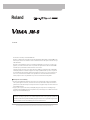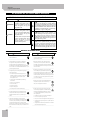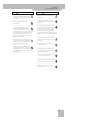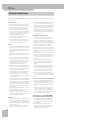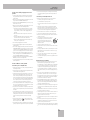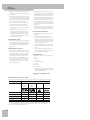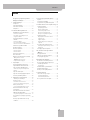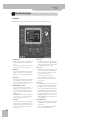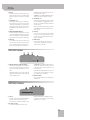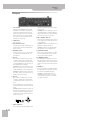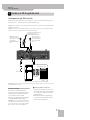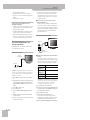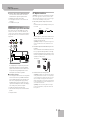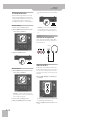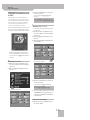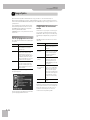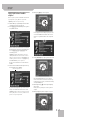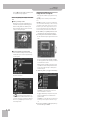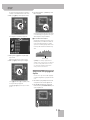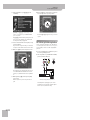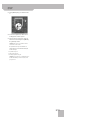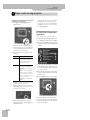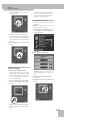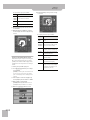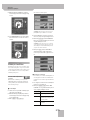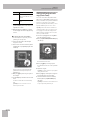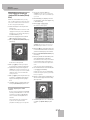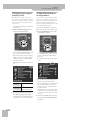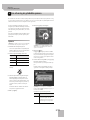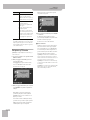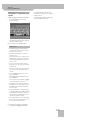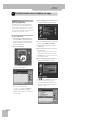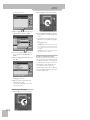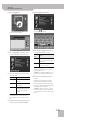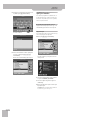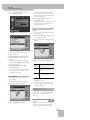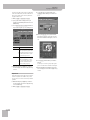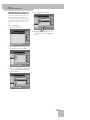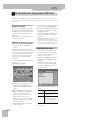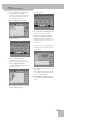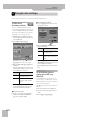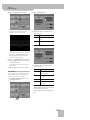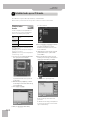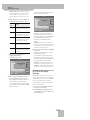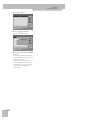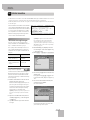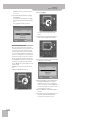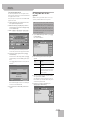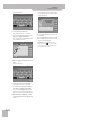Roland
Snelle start
ENGLISH ENGLISH
ENGLISH ENGLISH
Gefeliciteerd met de aankoop van de Roland VIMA JM-8.
De JM-8 is een multifunctioneel entertainment station dat geluidsbestanden (MP3 en WAV) en standaard MIDI-bestan-
den kan afspelen. Het bevat ook een CD-drive waarmee u audio-CD’s en CD-rom’s kunt spelen. Tevens kunt u uw eigen
audio-CD’s branden.
De JM-8 is een volwaardig Karaoke systeem met verscheidene geluidsingangen (voor microfoons, een gitaar en lijn-
apparaten), en een Center Cancel functie die de vocale gedeeltes van songs uirschakelt. U kunt ook standaard MIDI-
bestanden afspelen, de instrumentatie daarvan veranderen en zelfs ‘remixen’.
U kunt live materiaal van een door u aan te sluiten videocamera of DVD-speler, stilstaande beelden en VIMA TUNES
afbeeldingen gebruiken. Het is daarnaast mogelijk om uitvoeringen als geluidsbestanden op te nemen. Voeg daar een
enorm aanrakingsgevoelig beeldscherm, geluiden van hoge kwaliteit, professionele effecten, een Vocal Harmonist en
meer aan toe, en u zult beseffen dat de JM-8 over alle ingrediënten voor fenomenaal multimedia entertainment
beschikt, terwijl het tevens als een geluidsmodule voor professionele entertainers kan worden gebruikt.
■ Drukafspraken in deze handleiding
• De uitleg in deze handleiding bevat illustraties die weergeven wat er normaliterin het scherm getoond wordt. Merk
echter op dat het apparaat een nieuwere, verbeterde versie van het systeem kan hebben (dat bijvoorbeeld nieuwere
geluiden bevat). Om die reden kan hetgeen u feitelijk in het scherm ziet mogelijk niet altijd overeenkomen met dat wat
in de handleiding verschijnt.
• Knoppen op het voorpaneel worden als (bijvoorbeeld) [EXIT] aangegeven. Knopiconen in het aanrakingsgevoelige
beeldscherm worden als [MENU] aangegeven (met gebruik van een speciaal lettertype). Zie ook ‘Werken met het aanra-
kingsgevoelige scherm van de JM-8’ op p.15.
Voordat u de JM-8 in gebruik neemt, leest u de secties getiteld ‘Het apparaat op veilige manier gebruiken’ op p.2 en
‘Belangrijke opmerkingen’ op p.4. In deze secties vindt u belangrijke informatie over het op juiste wijze gebruiken van
de JM-8. Bovendien kunt u de gebruikershandleiding in zijn geheel doorlezen om een goed beeld te krijgen van alles
dat dit te bieden heeft. Bewaar deze handleiding, zodat u er later aan kunt refereren.
Copyright © 2010 ROLAND EUROPE. All rights reserved.
Niets van deze publicatie mag in welke vorm dan ook gereproduceerd worden zonder de schriftelijke toestemming van Roland Europe S.p a.

Het apparaat op veilige manier gebruiken
2
VIMA JM-8
Het apparaat op veilige manier gebruiken
• Maak het apparaat of de adapter niet open en voer geen
interne modificaties uit.
.................................................................................................
• Tracht het apparaat niet te repareren of onderdelen in
het apparaat te vervangen (behalve wanneer daartoe
specifieke instructies in de handleiding staan). Ga voor
alle onderhoud naar uw handelaar, het dichtstbijzijnde Roland
Service Centrum of een erkende Roland distributeur die u op de
‘Informatie’ pagina kunt vinden.
.................................................................................................
• Het apparaat mag nooit worden gebruikt of opgeborgen
worden op plaatsen die:
• aan extreme temperaturen onderhevig zijn (bijvoor-
beeld direct zonlicht in een afgesloten voertuig, dicht-
bij een warmtekanaal of bovenop warmte genere-
rende apparatuur of die
• vochtig zijn (bijvoorbeeld badkamers, wasruimtes, op
natte vloeren of
• aan stoom of rook blootstaan, of
• aan zout blootstaan, of
• aan regen blootstaan of
• stoffig of zanderig zijn of
• aan een hoge mate van vibratie onderhevig zijn.
.................................................................................................
• Zorg dat het apparaat altijd zo wordt geplaatst, dat het
waterpas staat en stabiel zal blijven. Plaats het nooit op
standaards die kunnen wiebelen of op hellende opper-
vlakken.
.................................................................................................
• Gebruik alleen de adapter die bij het apparaat hoort.
Controleer ook of het lijnvoltage met het ingangsvoltage
overeenkomt, dat op de behuizing van de adapter wordt
vermeld. Andere adapters kunnen een andere polariteit
gebruiken of op een ander voltage zijn ontworpen. Het gebruik
daarvan kan derhalve tot schade, storingen of elektrische schok
leiden.
.................................................................................................
• Gebruik alleen het aan het apparaat bevestigde netsnoer.
Ook mag het bijbehorende netsnoer niet met een ander
apparaat worden gebruikt.
................................................................................................
• Buig of draai het netsnoer niet overmatig en plaats er
geen zware objecten bovenop. Hierdoor kan het snoer
beschadigen, elementen kunnen afbreken en kortsluiting
kan ontstaan. Beschadigde snoeren brengen risico’s van brand en
schok met zich mee!
................................................................................................
• Dit apparaat, in combinatie met een versterker en kopte-
lefoon of luidsprekers, kan geluidsniveaus produceren die
permanent gehoorsverlies kunnen veroorzaken. Gebruik
het apparaat niet gedurende langere tijd op een hoog of oncom-
fortabel volumeniveau. Indien u last heeft van enig gehoorsverlies
of een piep in de oren, moet u het apparaat niet meer gebruiken
en een oorarts raadplegen.
................................................................................................
• Zorg dat er geen objecten (bijvoorbeeld brandbaar mate-
riaal, munten of spelden) of vloeistoffen (water, fris-
drank, enz.) in het apparaat terechtkomen.
................................................................................................
• Zet direct de stroom uit, haal het netsnoer uit het stop-
contact en breng het apparaat voor onderhoud naar een
handelaar, het dichtstbijzijnde Roland Service Centrum
of een erkend Roland distributeur, te vinden op de ’Infor-
matie’ pagina, indien:
• De adapter, het netsnoer of de stekker is beschadigd, of
• Er rook of een ongewone geur optreedt
• Er objecten of vloeistof in het apparaat terecht zijn gekomen, of
• Het apparaat in de regen heeft gestaan (of op andere wijze nat
is geworden), of
• Het apparaat niet normaal schijnt te functioneren of een duide-
lijke verandering in werking laat zien.
................................................................................................
HET
APPARAAT
OP
EEN
VEILIGE
MANIER
GEBRUIKEN
Wordt gebruikt bij instructies, waarbij
de gebruiker attent gemaakt wordt op
het risico van letsel of materiële schade,
wanneer het apparaat niet op juiste
wijze gebruikt wordt.
* Materiële schade verwijst naar schade
of andere ongunstige effecten, die ten
aanzien van het huis en al het
aanwezige meubilair, en tevens aan
huisdieren kunnen optreden.
Wordt gebruikt bij instructies, waarbij
de gebruiker attent gemaakt wordt op
het risico van overlijden of zwaar letsel,
wanneer het apparaat niet op juiste
wijze gebruikt wordt.
Het wijst de gebruiker op onderdelen, die verwijderd
moeten worden. De specifieke handeling, die uitgevoerd
moet worden, wordt door het symbool binnen de cirkel
aangegeven. Het symbool, dat zich in dit geval aan de
linkerkant bevindt, geeft aan dat het netsnoer uit de
daarvoor bestemde aansluiting getrokken moet worden.
Het symbool wijst de gebruiker op belangrijke
instructies of waarschuwingen. De specifieke betekenis
van het symbool wordt bepaald door het teken, dat zich
binnen de driehoek bevindt. Het symbool, dat zich in dit
geval aan de linkerkant bevindt, betekent dat dit teken
voor algemene voorzorgsmaatregelen, waarschuwingen,
of aanduidingen van gevaar wordt gebruikt.
Het symbool wijst de gebruiker op onderdelen, die
nooit verplaatst mogen worden (verboden). De
specifieke handeling, die niet uitgevoerd mag worden,
wordt aangegeven door het symbool, dat zich binnen
de cirkel bevindt. Het symbool, dat zich in dit geval aan
de linkerkant bevindt, betekent dat het apparaat nooit
uit elkaar gehaald mag worden.
HET APPARAAT OP EEN VEILIGE MANIER GEBRUIKEN
INSTRUCTIES OM BRAND, ELEKTRISCHE SCHOK OF LICHAMELIJK LETSEL TE VOORKOMEN
Over
WAARSCHUWING en
VOORZICHTIG opmerkingen
Over de symbolen
WAARSCHUWING
VOORZICHTIG
NEEM ALTIJD HET VOLGENDE IN ACHT
WAARSCHUWING WAARSCHUWING

Het apparaat op veilige manier gebruiken
VIMA JM-8
r
3
• In huishoudens met kleine kinderen moet een volwassene
toezicht houden, totdat het kind in staat is de regels die
essentieel zijn voor een veilige bediening van het appa-
raat op te volgen.
.................................................................................................
• Bescherm het apparaat tegen zware schokken.
(Laat het niet vallen!)
.................................................................................................
• Steek het netsnoer van dit apparaat niet in een stopcon-
tact waar een buitensporig aantal andere apparaten
gebruik van maakt. Wees in het bijzonder voorzichtig bij
het gebruik van verlengsnoeren – de totale hoeveelheid stroom die
door alle aangesloten apparaten wordt gebruikt, mag nooit de
stroom classificatie (watts/ampères) van het verlengsnoer over-
schrijden. Door overmatige ladingen kan de isolatie van het snoer
verhit raken en uiteindelijk smelten.
.................................................................................................
• Voordat u dit apparaat in het buitenland gaat gebruiken,
neemt u contact op met uw verkoper, het dichtstbijzijnde
Roland Service Centrum of een erkend Roland distribu-
teur. Deze zijn te vinden op de ‘Informatie’ pagina.
.................................................................................................
• Speel GEEN CD-rom disk op een conventionele CD-speler
af. Het resulterende geluid kan van een niveau zijn dat
permanent gehoorsverlies kan veroorzaken. Beschadigin-
gen aan luidsprekers of andere systeemcomponenten kunnen hier-
van het resultaat zijn.
.................................................................................................
• Het apparaat en de adapter dienen zo geplaatst te wor-
den dat hun locatie of positie de benodigde ventilatie
niet belemmert.
................................................................................................
• Als u de adapter in het apparaat of een stopcontact
steekt of eruit haalt, houdt u deze altijd bij de stekker van
de adapter vast.
................................................................................................
• U dient de adapter met enige regelmaat uit het stopcon-
tact te halen en deze schoon te maken met een droge
doek om stof en andere opeenhopingen tussen de plug-
gen van de stekker weg te halen. Ook haalt u de stekker
uit het stopcontact wanneer het apparaat gedurende
langere tijd niet gebruikt zal worden. Ophoping van stof tussen de
twee pluggen kan slechte isolatie veroorzaken, dat tot brand kan
leiden.
................................................................................................
• Probeer het in de war raken van snoeren te voorkomen.
Tevens dienen alle snoeren buiten het bereik van kinde-
ren te blijven.
................................................................................................
• Ga nooit op het apparaat zitten of staan en plaats er
geen zware objecten op.
................................................................................................
• Raak de behuizing van de adapter of de stekkers nooit
met natte handen aan, als u deze in dit apparaat of een
stopcontact steekt of eruit haalt.
................................................................................................
• Voordat u het apparaat verplaatst, verwijdert u de adap-
ter en alle snoeren van externe apparaten.
................................................................................................
• Voordat u het apparaat schoonmaakt, zet u de stroom uit
en haalt u de adapter uit het stopcontact (zie p.19).
................................................................................................
• Wanneer u onweer in uw omgeving verwacht, haalt u de
adapter uit het stopcontact.
................................................................................................
WAARSCHUWING
VOORZICHTIG

Belangrijke opmerkingen
4
VIMA JM-8
Belangrijke opmerkingen
Naast de onderdelen die bij ‘Het apparaat op een veilige mannier gebruiken’ op p.2 zijn beschreven, leest en neemt u het
volgende in acht:
Stroomvoorziening
• Sluit dit apparaat niet op hetzelfde stopcontact aan dat door een
elektrisch apparaat wordt gebruikt waar een omvormer bij te pas
komt (zoals een koelkast, wasmachine, magnetronoven of aircon-
ditioner) of dat een motor bevat. Afhankelijk van de manier
waarop het apparaat wordt gebruikt, kan de ruis van de stroom-
voorziening veroorzaken dat dit apparaat storingen gaat vertonen
of hoorbare ruis produceert. Wanneer het niet mogelijk is om een
apart stopcontact te gebruiken, plaatst u een stroomvoorziening
ruisfilter tussen dit apparaat en het stopcontact.
• De adapter zal na lange uren werking warmte afgeven. Dit is nor-
maal en niets om u zorgen over te maken.
• Voordat u dit apparaat op andere apparaten aansluit, zet u de
stroom van alle apparaten uit. Hiermee worden storingen en/of
schade aan luidsprekers of andere apparaten voorkomen.
Plaatsing
• Wanneer de JM-8 in de buurt van eindversterkers (of andere appa-
ratuur welke grote stroom transformators bevat) wordt gebruikt,
kan ruis worden opgewekt. Om dit probleem op te lossen, veran-
dert u de richting van dit apparaat of plaatst u het verder weg van
de storingsbron.
• Dit apparaat kan storing in radio en televisieontvangst veroorza-
ken. Gebruik dit apparaat niet in de nabijheid van dit soort ontvan-
gers.
• Ruis kan veroorzaakt worden wanneer draadloze communicatie-
apparaten zoals mobiele telefoons in de buurt van dit apparaat
worden gebruikt. Ruis kan optreden bij het ontvangen of starten
van een gesprek of tijdens de conversatie. Als u dit soort proble-
men ondervindt, dient u deze draadloze apparaten op meer
afstand van dit apparaat gebruiken of uit te zetten.
• Neem het volgende in acht wanneer de EXTERNAL MEMORY poort
(USB) en de CD-drive van de JM-8 worden gebruikt. Voor verdere
details kijkt u bij ‘Voordat externe USB- opslagapparaten worden
gebruikt’ en ‘Voordat de CD-drive wordt gebruikt’ op p.5.
• Plaats het apparaat niet in de buurt van apparaten die een sterk
magnetisch veld produceren (bijvoorbeeld luidsprekers).
• Installeer het apparaat op een solide, waterpas oppervlak.
• Verplaats het apparaat niet en stel het niet aan trillingen bloot
terwijl de drive in werking is.
• Als het apparaat naar een locatie met een zeer afwijkende tempe-
ratuur en/of vochtigheid wordt verplaatst, kunnen er waterdrup-
pels (condensatie) binnen in het apparaat worden gevormd. Wan-
neer u het apparaat in deze staat gaat gebruiken, kunnen schade
en storingen ontstaan. Daarom moet u het apparaat, voordat u het
in gebruik neemt, enige uren laten staan totdat de condensatie
volledig is verdampt.
• Afhankelijk van het materiaal en de temperatuur van het opper-
vlak waar het apparaat wordt geplaatst, kunnen de rubber voeten
het oppervlak doen verkleuren of beschadigen.
Om dit te voorkomen kunt u een stukje vilt of doek onder de rub-
ber voeten plaatsen. Hierbij moet u echter opletten dat het appa-
raat niet per ongeluk glijdt of wordt verplaatst.
Onderhoud
• Voor het dagelijks schoonhouden veegt u de JM-8 met een zachte,
droge of een licht vochtige doek schoon. Om hardnekkig vuil te
verwijderen gebruikt u een doek met een kleine hoeveelheid mild,
niet schurend schoonmaakmiddel. Neem het apparaat daarna met
een zachte, droge doek af.
• Gebruik nooit benzeen, verdunners, alcohol of oplosmiddelen om
verkleuring en/of vervorming van het apparaat te voorkomen.
• Wees er op bedacht dat alle data in het geheugen van dit apparaat
verloren kan gaan wanneer het apparaat ter reparatie wordt
aangeboden. Sla belangrijke data altijd in een USB-geheugen op of
maak er een notitie van (indien mogelijk). Tijdens reparaties wordt
altijd geprobeerd om de inhoud van het geheugen in tact te
houden, maar in bepaalde gevallen kan de opgeslagen inhoud niet
meer hersteld worden (bijvoorbeeld als het circuit voor de geheu-
gensectie een storing heeft vertoond). Roland is niet aansprakelijk
voor dit soort verlies van data.
Aanvullende voorzorgsmaatregelen
• Helaas kan het soms onmogelijk zijn om de inhoud van data die op
de interne harddisk, een USB-opslagapparaat of een CD werd
opgeslagen te herstellen nadat deze verloren is gegaan. Roland
Corporation is niet verantwoordelijk voor dit soort dataverlies.
• Behandel de knoppen, andere regelaars en Jacks/aansluitingen van
de JM-8 voorzichtig. Ruw gebruik kan tot storingen leiden.
• Sla nooit op het beeldscherm en voer er geen druk op uit.
• Tijdens het aansluiten en/of loskoppelen van alle kabels, houdt u
deze bij de aansluiting zelf vast – trek nooit aan de kabel. Op deze
manier vermijdt u kortsluiting of schade aan de interne elementen
van de kabel.
• Om te vermijden dat u uw buren stoort, probeert u het volume van
dit apparaat op een redelijk niveau te houden. U kunt ervoor
kiezen om een koptelefoon te gebruiken, zodat u zich geen zorgen
om de personen in uw naaste omgeving hoeft te maken (‘s nachts
in het bijzonder.)
• Wanneer u het apparaat moet transporteren, verpakt u het zo
mogelijk in de originele doos (inclusief schokabsorberend mate-
riaal). Anders zult u soortgelijk verpakkingsmateriaal moeten
gebruiken.
• Sommige aansluitingskabels bevatten weerstanden. Gebruik voor
het aansluiten van dit apparaat geen kabels die weerstanden
hebben. Bij gebruik van dit soort kabels kan het geluidsniveau
extreem laag of zelfs niet hoorbaar zijn. Informatie over kabel-
specificaties kunt u bij de fabrikant van de kabel verkrijgen.
• Gebruik alleen het gespecificeerde voetpedaal (Roland DP-serie,
BOSS FS-5U, apart verkrijgbaar). Wanneer andere voetschakelaars
worden aangesloten riskeert u storingen en/of beschadigingen aan
de JM-8.
Over de video en het aanrakingsgevoelige scherm
• Voor de hoogst mogelijk beeldkwaliteit gebruikt de JM-8 een TFT
Liquid Crystal beeldscherm. Wegens het karakter van een LCD-
beeldscherm kan het scherm pixels bevatten die niet oplichten of
constant verlicht blijven. Wees ervan bewust dat dit geen storing
of fout is.
• Vlekken op het aanrakingsgevoelige scherm kunt u met ethanol
wegvegen, maar zorg dat de ethanol niet in de rand tussen de
bovenkant en het glas terechtkomt. Dit kan afschilfering en storin-
gen veroorzaken. Gebruik geen andere organische oplosmiddelen
of schoonmaakmiddelen dan ethyl alcohol (ethanol).
Opslagapparaten die op de EXTERNAL MEMORY
poort van de JM-8 aangesloten kunnen worden
• Op de JM-8 kunnen commercieel verkrijgbare opslagapparaten,
zoals USB Flashgeheugen en harddisks worden aangesloten. U
kunt deze apparaten in een computerzaak, een handelaar in digi-
tale camera’s, enz. kopen.
• Hoewel harddisks met een capaciteit van meer dan 120GB
gebruikt kunnen worden, moet u onthouden dat de JM-8 een
maximum van 120GB kan verwerken. (FAT-32 geformatteerde
opslagapparaten kunnen direct worden gebruikt).

Belangrijke opmerkingen
VIMA JM-8
r
5
Voordat externe USB-opslagapparaten worden
gebruikt
• Gebruik een USB-geheugen van Roland. Een juiste werking kan
niet gegarandeerd worden wanneer een ander USB-geheugen
wordt gebruikt.
• Wanneer een USB-opslagapparaat wordt aangesloten, steekt u het
stevig helemaal in de EXTERNAL MEMORY poort.
• Raak de pinnen van de EXTERNAL MEMORY poort niet aan, en zorg
dat deze niet vies worden.
• Wanneer een USB-opslagapparaat wordt gebruikt, neemt u de vol-
gende punten in acht voor de behandeling daarvan:
• Om schade door statische elektrische ladingen te voorkomen,
moet u statische elektriciteit die mogelijk op uw lichaam aan-
wezig is ontladen, voordat u een USB-opslagapparaat gaat
gebruiken.
• Raak de terminals niet met uw vingers of met een metalen
object aan.
• Een USB-opslagapparaat mag niet gebogen worden. Laat het
niet vallen en stel het niet aan zware schokken bloot.
• Bewaar een USB-opslagapparaat niet in direct zonlicht of op
locaties, zoals een afgesloten auto.
• Laat het USB-opslagapparaat niet nat worden.
• Een extern USB-opslagapparaat mag niet uit elkaar gehaald of
gewijzigd worden.
• Als u een USB-opslagapparaat aansluit, richt u het horizontaal met
de EXTERNAL MEMORY poort van de JM-8, en steekt u het zonder
overmatige kracht in. De EXTERNAL MEMORY poort kan beschadi-
gen als u een USB-opslagapparaat met te veel kracht aanbrengt.
• Plaats niets anders dan een USB-opslagapparaat (zoals snoeren,
munten, andere apparaten) in de EXTERNAL MEMORY poort. Hier-
door zal de EXTERNAL MEMORY poort beschadigen.
• Behandel het aangesloten USB-opslagapparaat en de EXTERNAL
MEMORY poort niet met overmatige kracht.
• Een USB-opslagapparaat mag nooit via een USB-hub op de JM-8
worden aangesloten.
Voordat de CD-drive wordt gebruikt
Behandeling van de CD-R/RW-drive
• Installeer het apparaat op een solide, waterpas oppervlak dat niet
aan trillingen blootstaat.
• De disk in de drive van de JM-8 dient altijd verwijderd te worden,
voordat de JM-8 wordt uitgeschakeld.
• Gebruik het apparaat niet direct nadat het naar een locatie is ver-
plaatst waar de vochtigheidsgraad sterk verschilt van de vorige
locatie. Plotselinge veranderingen in de omgeving kunnen vero-
orzaken dat condensatie binnen de drive wordt gevormd, hetgeen
toto storing leidt en/of de disks kan beschadigen. Nadat het appa-
raat is verplaatst, laat u het aan de nieuwe omgeving wennen
voordat u het in gebruik neemt (dit duurt een aantal uren).
• Om een disk te plaasten duwt u deze voorzichtig maar stevig in de
drive – de drive zal de disk opnemen en volledig laden. Om een disk
te verwijderen, drukt u stevig op de ejectknop.
• Als u probeert een CD uit de drive te verwijderen, terwijl de drive in
werking is, kan een storingsboodschap in het interne beeldscherm
verschijnen.
• Om beschadigingen aan de CD-drive te voorkomen, probeert u de
CD altijd op een waterpas niveau te houden (niet gekanteld in welk
richting dan ook) terwijl u deze in de drive steekt. Druk de disk ste-
vig maar voorzichtig naar binnen. Gebruik nooit overmatige
kracht.
• Plaats niets anders (snoeren, munten, andere mediatypes) in de
diskhouder dan disks die het ‘ ’ logo dragen. Hierdoor kan de
CD-drive storing vertonen.
• Stel de JM-8 niet aan vibratie of schokken bloot terwijl deze wordt
gebruikt, en verplaats het apparaat niet terwijl het is ingeschakeld.
• Het element is bestand tegen stof. Gebruik geen elementreiniger
of soortgelijke producten, aangezien deze storingen kunnen ver-
oorzaken.
Behandeling van CD-R/RW & CD-rom
• Wanneer u met de disks gaat werken, let u op het volgende:
• Raak het opnameoppervlak van de disk niet aan.
• Gebruik de disk niet op stoffige locaties.
• Bewaar de disk niet in direct zonlicht of in een afgesloten voer-
tuig.
• Vermijd het aanraken of krassen van de glanzende onderkant
(gecodeerd oppervlak) van de disk. Beschadigde of vuile CD-rom-
disks kunnen niet goed gelezen worden. Zorg dat disks schoon blij-
ven, met een in de winkel verkrijgbaar CD reinigingsproduct.
• Bewaar de CD’s in een hoes wanneer ze niet worden gebruikt.
• Laat een CD niet gedurende langere tijd in de CD-drive zitten.
• Wanneer een CD wordt gebogen, kan deze onleesbaar worden en
storingen veroorzaken.
• Om een CD vast te houden steekt u een vinger in
het middengat en pakt u de disk tussen het gat
en de buitenrand vast. Zorg dat het opname-
oppervlak van de CD niet beschadigt door vinger-
afdrukken of krassen.
• Laat CD’s niet vallen en stapel deze niet op.
• Plaats geen zware objecten op een CD en stel deze niet aan zware
schokken bloot.
• Bevestig geen plakkende etiketten op de etiketzijde van een CD. Er
kunnen krassen op de CD komen wanneer u deze met een opge-
plakt etiket gebruikt.
• Om een titel op de etiketzijde van de CD te schrijven, gebruikt u
een pen met een zachte punt.
• Lees de waarschuwingen die op de CD-hoes zijn gedrukt voordat u
een CD gebruikt.
Behandeling van de harddisk
• Wanneer een harddisk niet meer normaal functioneert, kan alle
data die daarin werd opgeslagen mogelijk verloren gaan.
Alle harddisks slijten op den duur. We adviseren u om de harddisk
niet als een permanente opslaglocatie te beschouwen, maar als
een plaats waar data tijdelijk wordt opgeslagen. We raden u ook
aan om belangrijke uitvoerings- en beelddata, die niet opnieuw
opgenomen kan worden, in een extern USB-opslagapparaat op te
slaan.
• Neem notie van het feit dat Roland niet verantwoordelijk is, en
geen financiële compensatie biedt, voor het verlies van opgeno-
men inhoud in het geval van een storing van of fysieke schade aan
de harddisk of voor alle rechtstreekse of incidentele beschadigin-
gen die uit dit soort dataverlies voortkomen.
• Bepaalde harddisk instellingsprocedures en gebruikersvoorwaar-
den kunnen resulteren in beschadiging van opgenomen data, sto-
ringen of fysieke beschadiging van de harddisk. Neem daarom de
volgende voorzorgsmaatregelen in acht.
• Zet de JM-8 nooit uit terwijl iets wordt afgespeeld of opgenomen
of terwijl er data van de harddisk wordt gelezen of daarop wordt
opgeslagen.
• Stel de harddisk niet aan vibraties of schokken bloot, in het bijzon-
der wanneer het apparaat in werking is.
• Plaats het apparaat niet op een locatie waar het door vibraties van
andere bronnen beïnvloed kan worden. Plaats het niet op een
oppervlak dat niet stabiel en waterpas is.
• Zorg dat de luchtroosters op de onder- en bovenpanelen onbelem-
merd zijn.
• Bewaar het apparaat niet in omgevingen die aan temperatuur-
schommelingen onderhevig zijn, bijvoorbeeld in de zomer in een
afgesloten voertuig of buiten in de winter.
• Gebruik het apparaat niet in extreme temperaturen en vochtigheid
of op een locatie die aan temperatuurschommelingen onderhevig
is.

Belangrijke opmerkingen
6
VIMA JM-8
• Verwijder het netsnoer niet en schakel de stroombrekers in het cir-
cuit waarop het apparaat is aangesloten niet uit terwijl het appa-
raat in gebruik is.
• Verplaats het apparaat niet terwijl de stroom aan is of direct nadat
de stroom is uitgezet. Wanneer het apparaat verplaatst moet wor-
den, zet u eerst de stroom uit en controleert u of het beeldscherm
donker is. Haal het netsnoer uit het stopcontact en wacht dan ten
minste twee minuten, voordat u het apparaat verplaatst.
• De volgende procedures mogen alleen als noodmaatregelen wor-
den gebruikt, en zijn niet aanbevolen bij normale werking.
• Als het apparaat niet op operationele commando’s reageert of
de operaties niet voltooid, zet u de stroom uit. Zie ‘De stroom
uitzetten’ op p.14.
• Als het apparaat niet normaal werkt wanneer de stroom
opnieuw is aangezet, kan dit betekenen dat de harddisk is
beschadigd. In dit soort gevallen raadpleegt u uw verkoper of
het dichtstbijzijnde Roland Service Centrum. Neem echter in
acht dat data van de harddisk mogelijk niet meer hersteld kan
worden nadat deze verloren is gegaan.
Elektromagnetische straling
• Elektromagnetische straling kan een verslechtering van geluidsuit-
voeringen veroorzaken. Deze mogelijke verslechtering komt voor
in een geluidssignaal dat wordt uitgezonden. Bij het wegvallen van
de elektromagnetische ruis zal de uitzending van het signaal
gelijktijdig stoppen.
Aansprakelijkheid en auteursrecht
• De wet verbiedt het onbevoegd opnemen, openbaar uitvoeren, uit-
zenden, verkopen, distribueren enz. van een werk (muziekwerken,
visuele werken, uitzendingen, live optredens, enz.) waarvan het
auteursrecht aan een derde partij behoort. In dit product is geen
SCMS aangebracht. Deze beslissing met betrekking tot het ont-
werp, werd gemaakt met de bedoeling dat SCMS de creatie van
originele werken, welke de wet op het auteursrecht niet overtre-
den, niet in de weg mag staan. Roland is niet verantwoordelijk
voor overtredingen van de wet op het auteursrecht die u met
gebruik van de JM-8 kunt begaan.
• De mogelijkheid tot het opslaan op CD en de kopieerfunctie wor-
den geboden zodat u materiaal waarvan u het auteursrecht bezit
of materiaal waarvoor de auteur u toestemming heeft gegeven om
te kopiëren, kunt reproduceren. Dienovereenkomstig vormt de
reproductie van muziek-CD’s of ander materiaal waar auteursrecht
op rust, zonder toestemming van de auteursrechthouder, waarbij
technische belemmeringen voor tweede generatie en verder
kopiëren worden vermeden, zoals SCMS of andere oplossingen,
een overtreding van het auteursrecht welke tot boetes kan leiden,
zelfs als dit soort reproductie slechts voor uw eigen, persoonlijke
gebruik is bedoeld.
Raadpleeg een specialist op het gebied van auteursrecht of gespe-
cialiseerde publicaties voor meer gedetailleerde informatie over
het verkrijgen van toestemming van de auteursrechthouders.
Over ondersteunde beeldbestanden
• Beeldbestanden in de volgende formaten kunnen door de JM-8
worden geladen:
• JPG-bestanden met een maximale grootte van 3MB.
• Max. breedte: 5120 pixels, max. hoogte: 3840 pixels. De afme-
tingen van alle afbeeldingen worden tijdelijk veranderd zodat
deze in het beeldscherm van de JM-8 passen. Gebruik van 800 x
480 pixels of exacte veelvouden (zoals 1600 x 960 of 3200 x
1920 pixels) wordt ten zeerste aanbevolen.
• Sla uw afbeeldingen niet als ‘Progressieve’ JPG-bestanden op
als u deze met de JM-8 wilt gebruiken. Selecteer het ‘Baseline’
formaat.
• Wanneer afbeeldingen met andere afmetingen tijdens een
diavoorstelling worden getoond, kunnen sommige overgang-
seffecten tot ondermaatse resultaten leiden.
Over geluidsbestanden
• Geluidsbestanden in de volgende formaten kunnen afgespeeld
worden:
• WAV-formaat
• 16-bit lineair
• Samplesnelheid van 44.1 kHz
• Stereo/mono
• Mp3-bestanden:
• MPEG-1 Audio Layer 3
• Samplefrequentie: 8/11.025/12/16/22.05/24/32/44.1/48kHz
• Bitsnelheid: 32/40/48/56/64/80/96/112/128/160/192/224/256/
320kbps, VBR (variabele bitsnelheid)
Ondersteunde standaard MIDI-bestanden
• Formaat 0/1
CD-media bruikbaar voor opnemen en afspelen
De JM-8 ondersteunt de volgende media. De onderstaande tabel toont tevens de functies die voor de verscheidene mediatypes beschikbaar zijn.
• We kunnen niet garanderen dat een muziek-CD die met de JM-8 is gecreëerd op alle CD-spelers zal spelen. Afhankelijk van de CD-speler’s
ondersteuning van CD-R/RW-disks, kunnen door u gemaakte muziek-CD’s die u creëert al dan niet correct worden afgespeeld.
• Met de JM-8 is het niet mogelijk een CD-R/RW te annuleren.
Functie Media
CD-R disks
8x speed Read
4x speed Write
CD-RW disks
8x speed Read
4x speed Write
Muziek-CD CD-ROM/VIMA
8x speed read
Opnemen ✔ ✔
Afspelen ✔ ✔ ✔
Een originele muziek-CD creëren ✔ ✔
Een originele muziek-CD opslaan ✔ ✔
Een data CD lezen ✔ ✔ ✔

VIMA JM-8
r
7
Het apparaat op veilige manier gebruiken . . . . . 2
Belangrijke mededelingen . . . . . . . . . . . . . . . . . . . . 4
1. Paneelbeschrijvingen . . . . . . . . . . . . . . . . . . . . . . . 8
Voorpaneel 8
Paneel aan de linkerkant . . . . . . . . . . . . . . . . . . . . . . . . 9
Paneel aan de rechterkant . . . . . . . . . . . . . . . . . . . . . . 9
Achterpaneel . . . . . . . . . . . . . . . . . . . . . . . . . . . . . . . . . 10
2. Voordat u de JM-8 in gebruik neemt . . . . . . . . . . . 11
Geluidsapparaten op de JM-8 aansluiten . . . . . . . . 11
Een microfoon aansluiten . . . . . . . . . . . . . . . . . . . . . . . . . .11
Een versterker, actieve luidsprekers of een
mengpaneel aansluiten . . . . . . . . . . . . . . . . . . . . . . . . . . . .12
Een extern beeldscherm of een televisie
aansluiten . . . . . . . . . . . . . . . . . . . . . . . . . . . . . . . . . . . 12
Een televisie aansluiten . . . . . . . . . . . . . . . . . . . . . . . . . . . .12
Een extern beeldscherm aansluiten . . . . . . . . . . . . . . . . . 12
De televisie of het externe beeldscherm uitzetten . . . . . 13
Videobronnen op de JM-8 aansluiten . . . . . . . . . . . 13
De adapter aansluiten . . . . . . . . . . . . . . . . . . . . . . . . . 13
De stroom aan/uitzetten . . . . . . . . . . . . . . . . . . . . . . . 14
De stroom aanzetten . . . . . . . . . . . . . . . . . . . . . . . . . . . . . . 14
De stroom uitzetten . . . . . . . . . . . . . . . . . . . . . . . . . . . . . .14
Luisteren via een koptelefoon . . . . . . . . . . . . . . . . . . 14
Demo van de JM-8 . . . . . . . . . . . . . . . . . . . . . . . . . . . . 14
Werken met het aanraakscherm van de JM-8 . . . . 15
‘BASIC’ parameters selecteren . . . . . . . . . . . . . . . . . . . . . . 15
‘ADVANCED’ parameter selecteren . . . . . . . . . . . . . . . . . .15
Terugkeren naar de hoofdpagina . . . . . . . . . . . . . . . . . . . 15
3. Songs afspelen . . . . . . . . . . . . . . . . . . . . . . . . . . . . 16
Over de opslagapparaten van de JM-8 . . . . . . . . . . . 16
Songbestanden die ondersteund worden . . . . . . . . 16
Songs op de interne harddisk afspelen . . . . . . . . . . 17
Als u de song (of map) die u nodig heeft niet
kunt zien . . . . . . . . . . . . . . . . . . . . . . . . . . . . . . . . . . . . . . . .18
Songs van een CD afspelen . . . . . . . . . . . . . . . . . . . . 18
Songs van een USB-opslagapparaat afspelen . . . . . 19
Een externe geluidsbron gebruiken . . . . . . . . . . . . . . 20
4. Zingen en met een song meespelen . . . . . . . . . . 22
Aansluiting en basisinstellingen . . . . . . . . . . . . . . . . . . . . 22
Effecten toevoegen . . . . . . . . . . . . . . . . . . . . . . . . . . . 23
Een ander Reverb-effect selecteren . . . . . . . . . . . . . . . . .23
Een effect op de elektrische gitaar toepassen . . . . . . . .24
Harmony en stemeffecten . . . . . . . . . . . . . . . . . . . . . 25
Uw stem veranderen/harmonieën toevoegen . . . . . . . . .25
Genieten van Karaoke met audio songs
(Center Cancel) . . . . . . . . . . . . . . . . . . . . . . . . . . . . . . 26
Plezier hebben van Karaoke met standaard
MIDI-bestanden (Melody Mute) . . . . . . . . . . . . . . . . 27
Het gedeelte dat gedempt moet worden selecteren . . . 27
In een andere toonsoort zingen of spelen (Key
Control) . . . . . . . . . . . . . . . . . . . . . . . . . . . . . . . . . . . . 28
Het tempo (afspeelsnelheid) van een song
veranderen . . . . . . . . . . . . . . . . . . . . . . . . . . . . . . . . . . 28
5. Een uitvoering als geluidsdata opnemen . . . . . . . 29
Opnemen . . . . . . . . . . . . . . . . . . . . . . . . . . . . . . . . . . . 29
Uw opname op CD branden . . . . . . . . . . . . . . . . . . . 30
Uw opname als een geluidsbestand opslaan . . . . . 31
6. Praktische functies voor het afspelen van songs 32
Speellijsten gebruiken . . . . . . . . . . . . . . . . . . . . . . . . . 32
Speellijsten programmeren . . . . . . . . . . . . . . . . . . . . . . . . 32
De nieuwe speellijst afspelen . . . . . . . . . . . . . . . . . . . . . . 33
Een bestaande speellijst selecteren . . . . . . . . . . . . . . . . . 33
De geselecteerde speellijst afspelen . . . . . . . . . . . . . . . . 34
De songs voor de speellijst snel opzoeken . . . . . . . . . . . 34
Speellijsten bewerken . . . . . . . . . . . . . . . . . . . . . . . . . 36
De speellijst die u wilt bewerken selecteren . . . . . . . . . 36
Stappen invoegen . . . . . . . . . . . . . . . . . . . . . . . . . . . . . . . . 36
Stappen verwijderen . . . . . . . . . . . . . . . . . . . . . . . . . . . . . 37
Bestaande stappen naar een andere positie
verplaatsen . . . . . . . . . . . . . . . . . . . . . . . . . . . . . . . . . . . . . 37
Het gedrag van de speellijst speciferen . . . . . . . . . . 37
Het doorlopend afspelen van songs activeren . . . . . . . 37
Playlist Recall . . . . . . . . . . . . . . . . . . . . . . . . . . . . . . . . . . . 38
Onnodige speellijsten verwijderen . . . . . . . . . . . . . . 39
7. De orkestratie van de song veranderen
(SMF Cover) . . . . . . . . . . . . . . . . . . . . . . . . . . . . . . 40
Belangrijke informatie . . . . . . . . . . . . . . . . . . . . . . . . 40
SMF Cover: de orkestratie veranderen . . . . . . . . . . . 40
Uw gewijzigde song opslaan . . . . . . . . . . . . . . . . . . . 40
8. Belangrijke video-instellingen . . . . . . . . . . . . . . . 42
De video uitvoer-bestemming selecteren . . . . . . . . 42
De noten bekijken tijdens het afspelen van
een SMF-song (Piano Roll) . . . . . . . . . . . . . . . . . . . . . 42
Piano Roll opties . . . . . . . . . . . . . . . . . . . . . . . . . . . . . . . . . 43
Geluidsbestanden op een CD branden . . . . . . . . . . . 44
Geluidsbestanden branden . . . . . . . . . . . . . . . . . . . . 44
De CD op een later tijdstip finaliseren . . . . . . . . . . . 45
9. Teksten bewerken 47
Teksten aan een song toevoegen . . . . . . . . . . . . . . . 47
Een tekstbestand importeren . . . . . . . . . . . . . . . . . . . . . . 47
Het tekstbestand synchroniseren . . . . . . . . . . . . . . . . . . . 48
De song samen met de tekst opslaan . . . . . . . . . . . 49
Inhoud

Voorpaneel
VIMA JM-8
r
8
1. Paneelbeschrijvingen
Voorpaneel
A
MASTER VOL knop
Gebruik deze knop om het algemene uitgangsvolume van
de JM-8 (alle signalen die naar de OUTPUTs gaan) in te
stellen.
De instelling van deze knop bepaalt ook het volume van
de koptelefoon die u mogelijk heeft aangesloten.
B
BACKING knop
Met deze knop kunt u de balans tussen de songs (audio
of MIDI) en de signaalbronnen die u op de JM-8 kunt
aansluiten (microfoons, gitaar, geluidsapparaten) instel-
len.
C
AUDIO IN knop
Met deze knop kunt u het ingangsniveau van de signalen
die via de AUDIO IN Jack worden ontvangen instellen,
voor het verkrijgen van de gewenste mix met de signalen
die via MIC 1 en MIC 2 worden ontvangen.
D
EXTERNAL MEMORY poort (USB)
Deze poort is hoofdzakelijk bedoeld voor compacte
opslagapparaten, zoals USB-geheugen, enz. U zou hier
ook een USB-harddisk kunnen aansluiten, maar dan
moet u wel een actieve (d.w.z: met zijn eigen adapter)
harddisk gebruiken.
Opmerking: Roland raadt het gebruik van USB-hubs niet
aan, ongeacht of deze actief of passief zijn. Sluit slechts
één USB-opslagapparaat op deze poort aan.
E
Beeldscherm
Dit meerkleuren LCD-scherm toont niet alleen belang-
rijke informatie wanneer u de JM-8 gebruikt, het is ook
aanrakingsgevoelig. Dit betekent dat u parameters kunt
selecteren en bewerken door deze simpelweg in het
scherm aan te raken.
F
VIDEO sectie
De knoppen binnen deze sectie bieden toegang tot de
videosignalen die de JM-8 via zijn VIDEO IN aansluiting
ontvangt, tot afbeeldingbestanden (in het .jpg formaat)
en tot de beschikbare video-effecten (EFX).
G
MIC 1 sectie
De [MIC 1] knop regelt het niveau van de microfoon die
op de MIC 1 Jack is aangesloten. De [REVERB] knop in
deze sectie stelt het niveau van het Reverb-effect dat
aan dit signaal wordt toegevoegd in.
De [VOCAL] knop activeert het vocale effect.
U kunt deze knop indrukken en vasthouden om de
gewenste stemtransformatie en/of harmonie-effect te
selecteren (zie p.25).
H
MIC 2 sectie
De [MIC 2/GUITAR] knop regelt het niveau van de micro-
foon of gitaar die op de MIC 2 Jack is aangesloten. De
[REVERB] knop in deze sectie stelt het niveau van het
Reverb-effect dat aan dit signaal wordt toegevoegd in.
De [GUITAR] knop activeert de gitaareffect processor. U
kunt deze indrukken en vasthouden om het gewenste
effect voor de elektrische gitaar te selecteren (zie p.24).
Opmerking: het GUITAR-effect is alleen beschikbaar als u
de [MIC 2/GUITAR] schakelaar op het achterpaneel van de
JM-8 op ‘GUITAR’ instelt.
I
VIDEO MONITOR knop
Druk op deze knop om de videosignalen die de JM-8 via
zijn VIDEO of RGB Jack verzendt in het interne beeld-
scherm te bekijken.
Als deze samen met de
[EXIT]
knop wordt ingedrukt,
activeert u de demofunctie van de JM-8.
Opmerking: u kunt de meeste knoppen indrukken en vasthouden om naar een verbonden beeldschermpagina te springen.
A
E
B
C
D
FG H
K
L
M
N
I
J
O
P

Paneelbeschrijvingen
VIMA JM-8
9
J
EXIT knop
Met deze knop kunt u de op dat moment geselecteerde
pagina in het scherm verlaten en naar de Master pagina
terugkeren (de pagina die verschijnt wanneer u de JM-8
aanzet).
K
SONG CONTROL sectie
Met de knoppen en draaiknop in deze sectie kunt u het
afspelen van de song regelen, opnemen en uitvoeringen
op CD branden. De draaiknop kan ook gebruikt worden
om de waarde van de gewenste parameter in te stellen.
Met de MARK knop kunt u Playback Loops instellen en
gebruiken.
L
MELODY MUTE/CENTER CANCEL knop
Met deze knop kunt u het melodiegedeelte van het gese-
lecteerde standaard MIDI-bestand dempen of het vocale
gedeelte in het midden van een geluidsbestand (WAV of
mp3) verzwakken, zodat u dat gedeelte zelf kunt zingen.
M
LYRICS knop
Als u een (MIDI of audio) song met Lyrics data selecteert,
zal de tekst van de betreffende song in de externe moni-
tor die u op de JM-8 aansluit worden weergegeven. De
JM-8 toont ook de akkoorden van een dergelijk stan-
daard MIDI-bestand. Bovendien kunt u instellen hoe de
tekst weergegeven moet worden.
Opmerking: als u op de [VIDEO MONITOR] knop drukt, ver-
schijnt de tekst ook in het beeldscherm van de JM-8.
N
KEY CONTROL sectie
Met deze knoppen kunt u de JM-8 met stappen van halve
tonen omhoog
([])
of omlaag
([ƒ])
transponeren. Deze
instelling is op zowel MIDI-bestanden als geluidsbestan-
den van toepassing.
Wanneer geen van deze knoppen verlicht is, gebruikt het
standaard MIDI-bestand of het geluidsbestand zijn nor-
male toonhoogte.
O
EJECT knop
Druk op deze knop om de CD in de drive van de JM-8 uit
te werpen. (Om een CD te plaatsen, drukt u deze simpel-
weg in de sleuf aan de rechterkant totdat de drive deze
oppikt en volledig laadt).
P
TEMPO knoppen
Met deze knoppen kunt u het tempo van de op dat
moment geselecteerde MIDI of audio song reduceren
(SLOW) of laten toenemen (FAST).
Paneel aan de linkerkant
Q
AUDIO IN aansluitingen en VIDEO IN aansluiting
Met de AUDIO IN aansluiting kunt u de geluidsuitvoeren
van een externe signaalbron (CD/mp3-speler, synthesizer,
videobron die op de VIDEO IN is aangesloten, enz.) aan-
sluiten.
(Met de [AUDIO IN] knop C op het voorpaneel kunt u het
ingangsniveau van de signalen die via deze aansluitingen
worden ontvangen instellen).
Opmerking: [Note]: de AUDIO IN aansluitingen zijn stereo
(met linker- en rechterkanaal). Als u slechts één kabel op ‘L’
(of ‘R’) aansluit, is het signaal alleen via het linker (of rech-
ter) kanaal hoorbaar).
Met de VIDEO IN aansluiting kunt u de video-uitvoer van
een videorecorder, videocamera, DVD-speler, een draag-
bare geluid/videospeler, enz. aansluiten.
R
PHONES aansluiting
Hier kan een optionele koptelefoon worden aangesloten
(Roland RH-serie).
Paneel aan de rechterkant
S
CD sleuf
Hier wordt een CD ingestoken. Gebruik de [EJECT] knop
O
op het voorpaneel om de disk, die zich op dat
moment in de drive van de JM-8 bevindt, uit te werpen.
T
Nood uitwerp-opening
Als de CD niet wordt uitgeworpen wanneer u op de
[EJECT] knop drukt, kunt u deze handmatig uitwerpen
met gebruik van deze opening. Zie ‘Als u de CD niet kunt
verwijderen’ op p. 19 voor details.
QR
S
T

Voorpaneel
VIMA JM-8
r
10
Achterpaneel
A
Aarde-aansluiting
Afhankelijk van de omstandigheden van een bepaalde
opstelling kunt u een onaangename sensatie ervaren of
bemerken dat het oppervlak korrelig aanvoelt als u dit
apparaat, hierop aangesloten microfoons of de metalen
gedeeltes van andere objecten, zoals gitaren, aanraakt.
Als u zich hierover zorgen maakt, verbindt u de aarde-
aansluiting met een externe aarde.
B
POWER schakelaar
Zet de stroom aan/uit.
C
DC IN aansluiting & snoerhaak
Sluit hier de bijgeleverde adapter aan. Wind de kabel om
de haak ernaastom onopzettelijke ontkoppeling van de
adapter te voorkomen.
D
MIC2/GUITAR schakelaar
Gebruik deze om aan te geven of u een microfoon (‘MIC’)
of een elektrische gitaar (‘GUITAR’) op de MIC 2 Jack
heeft aangesloten.
E
MIC 2 Jack
Dit is een universele aansluiting waarop u een gebalan-
ceerde XLR of ongebalanceerde 1/4'' Jack kunt aanslui-
ten. Als u een elektrische gitaar wilt aansluiten, gebruikt
u een standaard gitaarkabel met 1/4'' Jacks en stelt u de
[MIC 2 GUITAR] schakelaar op ‘GUITAR’ in.
Opmerking: sluit de uitvoer van een lijnniveau bron (syn-
thesizer, V-Accordion, enz.) niet op deze Jack aan. Gebruik
de AUDIO IN aansluitingen voor dit soort signaalbronnen.
Opmerking: stel de [MIC 2] knop op het voorpaneel geheel
op de minimale waarde in of zet de JM-8 uit voordat u de
instelling van deze schakelaar verandert.
F
MIC 1 Jack
Dit is een universele aansluiting waarop u een gebalan-
ceerde XLR of ongebalanceerde 1/4'' Jack kunt aanslui-
ten, afhankelijk van de kabel die op de microfoon is aan-
gesloten.
Dit is de hoofdingang voor microfoons, waarvan het sig-
naal met de Harmony functie van de JM-8 verwerkt kan
worden.
Opmerking: dit instrument is uitgerust met gebalanceerde
XLR en 1/4'' Jacks. De schakelschema’s voor deze Jacks wor-
den hieronder getoond. Maak aansluitingen nadat u eerst
de schakelschema’s van andere apparatuur die u wilt aan-
sluiten heeft gecontroleerd.
G
AUDIO R & L/MONO Jacks
Via deze aansluitingen worden alle geluidssignalen die de
JM-8 genereert, alsmede de signalen die u op de JM-8
invoert verzonden.
[Opmerking]: als u slechts één kanaal op de externe ver-
sterker kunt/wilt gebruiken, verbindt u de L/MONO aan-
sluiting met deze ingang. Voor een optimale geluidskwa-
liteit adviseren wij u echter in stereo te werken.
H
VIDEO & RGB AUDIO OUTPUT Jacks
Verbind één van deze aansluitingen (u kunt er slechts één
per keer gebruiken) met de geschikte ingang van een TV
of extern beeldscherm.
Opmerking: het signaalformaat (PAL of NTSC) kan via een
MENU functie worden ingesteld (pagina 64).
Opmerking: gebruik wanneer mogelijk de RGB-aanslui-
ting, aangezien deze een betere beeldkwaliteit levert.
I
CONTROL PEDAL aansluiting
Wanneer u hier een optionele Roland DP-serie of BOSS
FS-5U voetschakelaar aansluit, kunt u een toewijsbare
functie met uw voet besturen (pagina 83).
J
V-LINK/MIDI IN aansluiting
Deze aansluiting kan met de MIDI OUT van een extern
MIDI-apparaat worden verbonden, zoals een synthesizer,
een MIDI-compatibele accordeon, enz. Dit kan gebruikt
worden voor het besturen van de V-LINK effecten van de
JM-8.
K
USB MIDI poort
Deze poort kan rechtstreeks op een Windows XP®, Win-
dows Vista® of Mac OS X computer worden aangesloten.
Deze verzendt en ontvangt MIDI-boodschappen.
Opmerking: deze poort kan gebruikt worden voor
bestandsuitwisseling tussen de JM-8 en een computer,
omdat de JM-8 door de computer niet als een ‘Mass Sto-
rage’ apparaat wordt herkend.
AB C DE F G H I J K

Voordat u de JM-8 in gebruik neemt
VIMA JM-8
11
2. Voordat u de JM-8 in gebruik neemt
Geluidsapparaten op de JM-8 aansluiten
De JM-8 bevat geen interne luidsprekers. U dient deze daarom op een externe versterker (uit de Roland SA-serie bijvoor-
beeld) aan te sluiten of een optionele koptelefoon te gebruiken (Roland RH-serie).
Opmerking: wanneer aansluitkabels met weerstanden worden gebruikt, kan het volumeniveau van de JM-8 laag zijn. Als dit gebeurt gebruikt u
aansluitkabels zonder weerstand.
Opmerking: om storingen en/of beschadigingen aan luidsprekers of andere apparaten te voorkomen, stelt u het volume altijd op de laagste
stand in, en zet u de stroom van alle apparaten uit voordat aansluitingen worden gemaakt.
Opmerking: behalve de adapter en zijn netsnoer zijn alle andere hierboven getoonde onderdelen optioneel of commercieel verkrijgbaar. Raad-
pleeg uw Roland handelaar voor details.
Een microfoon aansluiten
Sluit de microfoon op een MIC aansluiting aan.
Als u slechts één microfoon gebruikt, kiest u de MIC 1
aansluiting. Hiermee kunt gebruikmaken van de stem-
effecten en Harmony functie van de JM-8.
Als de microfoon op de MIC 2 aansluiting is aangesloten,
zet u de [MIC 2/GUITAR] schakelaar op ‘MIC 2’.
Opmerking: probeer zoveel mogelijk een dynamische micro-
foon te gebruiken. Een condensator microfoon kan ook aange-
sloten worden, maar hiervoor is een in de winkel verkrijgbare
DI-box vereist die van fantoomvoeding gebruikmaakt.
■Opletten bij gebruik van een microfoon
• Verlaag het volume voordat u een microfoon op de
JM-8 aansluit. Als het volume hoog is ingesteld wan-
neer u een microfoon aansluit, kan ruis via de luid-
sprekers hoorbaar zijn.
• Rondzingen kan hoorbaar zijn, afhankelijk van de
locatie van de microfoons gerelateerd aan de luid-
sprekers van het versterkingssysteem.
Ofwel: Roland DR-serie microfoon.
* Sluit een microfoon met een onge-
balanceerde mono 1/4'' of een geba-
lanceerde XLR Jack aan.
Zet de [MIC 2/GUITAR] schakelaar op
‘MIC 2’.
Microfoon: Roland DR-serie.
* Sluit de microfoon met gebruik
van een ongebalanceerde mono
1/4'' of een gebalanceerde XLR
Jack aan.
Of: elektrische gitaar. Sluit deze met gebruik van een
ongebalanceerde mono 1/4'' Jack aan.
Zet de [MIC 2/GUITAR] schakelaar op ‘GUITAR’.
Actieve luidsprekers
Versterker
Mengpaneel, PA, enz. (De JM-8
kan al verscheidene geluidssig-
nalen mixen).
Naar een stopcontact
De JM-8 hoeft slechts op één van deze
onderdelen aangesloten te worden.

Een extern beeldscherm of een televisie aansluiten
VIMA JM-8
12
Dit kan verholpen worden door:
• De richting van de microfoon(s) te veranderen.
• De microfoon op meer afstand van de luidsprekers te
plaatsen.
• Volumeniveaus te verlagen.
Een versterker, actieve luidsprekers of een
mengpaneel aansluiten
• Voordat de JM-8 op een versterkingssysteem wordt
aangesloten, dienen zowel de JM-8 als het externe
apparaat uitgezet te worden.
• Verbind de AUDIO OUTPUT van de JM-8 met de lijn-
ingangen van de versterker of het mengpaneel.
• Nadat de verbindingen zijn gemaakt, zet u eerst de
JM-8 aan, en dan de versterker of het mengpaneel.
Zie ‘De stroom aan/uitzetten’ op p.14 voor details.
Een extern beeldscherm of een
televisie aansluiten
Opmerking: de VIDEO Jack en de RGB-aansluiting kunnen
niet tegelijkertijd worden gebruikt.
Een televisie aansluiten
Opmerking: voordat u aansluitingen met andere apparaten
maakt, moet u het volume van alle apparaten laagdraaien en
de stroom uitzetten om storingen of beschadigingen aan de
luidsprekers te voorkomen.
(1) Zet de JM-8 en de televisie die u gaat aansluiten
uit.
(2) Sluit de JM-8 op de televisie aan, met gebruik van
een (in de winkel verkrijgbare) videokabel om de
OUTPUT VIDEO van de JM-8 met de televisie te ver-
binden.
(3) Zet de JM-8 aan (zie p.14).
(4) Zet de televisie aan.
(5) Activeer de VIDEO OUTPUT [VIDEO] beeldscherm-
knop.
(6) (Wanneer nodig) Specificeer het uitvoerformaat
voor de televisie.
(7) Specificeer de aspect ratio (ratio tussen breedte en
hoogte) van de televisie.
• De aspect ratio is de proportionele verhouding tussen
de breedte en hoogte van het scherm. Het scherm
van de JM-8 heeft een aspect ratio van 16:9. Televi-
sies kunnen een aspect ratio van 4:3 of 16:9 (breed-
beeld) en meer hebben.
■ Als de televisie zowel een video Jack als een
RGB-aansluiting heeft
De JM-8 voorziet in een VIDEO en een RGB-aanslui-
ting. U kunt één van deze gebruiken, afhankelijk van
het type aansluiting waarmee de televisie is uitgerust.
Wij raden u aan om de RGB-verbinding te gebruiken,
aangezien deze een hogere beeldkwaliteit dan de
Videoaansluiting levert.
Een extern beeldscherm aansluiten
■ Welke types beeldschermen aangesloten kunnen
worden
In het algemeen kunt u elk scherm dat als een ‘mul-
tiscan monitor’ wordt verkocht aansluiten. Om echter
zeker van uw zaak te zijn, controleert u de volgende
specificaties voordat u een beeldscherm aansluit:
Opmerking: voordat u aansluitingen met andere appara-
ten maakt, moet u het volume van alle apparaten helemaal
laagdraaien en de stroom uitzetten om storingen of
beschadigingen aan luidsprekers te voorkomen.
(8) Zet de JM-8 en het beeldscherm uit.
(9) Gebruik een monitorkabel om de RGB-aansluiting
van de JM-8 met de analoge RGB-aansluiting van
het beeldscherm te verbinden.
(10) Zet de JM-8 aan (zie p.14).
(11) Zet het aangesloten beeldscherm aan.
Voor details over de manier waarop het externe
beeldscherm wordt gebruikt, raadpleegt u de gebrui-
kershandleiding die bij het beeldscherm behoort.
(12) Druk op de VIDEO OUTPUT [RGB] beeldschermknop.
Videokabel
(apart verkrijgbaar)
(Achterpaneel)
VIDEO Jack
Televisie
Resolutie
800 x 480 pixels of meer
Horizontale
scansnelheid
31.5 kHz
Verticale
scansnelheid
60 Hz
Aansluiting
drie-rijen 15-pin D-sub type
Signaal
Analoog
Videokabel
(apart verkrijgbaar)
(achterpaneel)
Extern beeldscherm

Voordat u de JM-8 in gebruik neemt
VIMA JM-8
13
De televisie of het externe beeldscherm uitzetten
U moet de stroom van de televisie of het externe
beeldscherm in de volgende volgorde uitzetten.
• Minimaliseer het volume van de JM-8.
• Zet de aangesloten televisie of het externe beeld-
scherm uit.
• Zet de JM-8 uit (zie p.14).
Videobronnen op de JM-8 aansluiten
Het beeld van een videocamera, DVD-speler, audio/
videospeler, enz. kan op een extern beeldscherm, een
televisie of in het interne beeldscherm van de JM-8 wor-
den getoond. Hier ziet u hoe de videobronnen worden
aangesloten:
De gestippelde lijnen verwijzen naar optionele aan-
sluitingen. Dit betekent dat u alleen de geluidsuit-
gangen van de videobron hoeft aan te sluiten als u
van plan bent om de geluidssignalen die met het
videosignaal zijn verbonden te gebruiken.
■ Belangrijke opmerking
Als u een apparaat dat een microfoon bevat gebruikt
(zoals een videocamera) op de AUDIO IN-aansluitin-
gen van de JM-8 aansluit, kan een akoestische feed-
back (een hoog zingend geluid of piep) optreden,
afhankelijk van de positie van de videocamera ten
opzichte van de luidsprekers van het versterkingssys-
teem. Als dit gebeurt, doet u het volgende:
• Verander de richting van de videocamera.
• Plaats de videocamera op meer afstand van de luid-
sprekers.
• Verlaag het volume.
De adapter aansluiten
Opmerking: om storingen en/of beschadigingen aan luidspre-
kers of andere apparaten te voorkomen, stelt u het volume
altijd op de laagste stand in, en zet u de stroom van alle appa-
raten uit voordat aansluitingen worden gemaakt.
(1) Sluit de meegeleverde adapter en het netsnoer
aan.
De indicator licht op als u de adapter in een stopcon-
tact steekt.
Plaats de adapter zo, dat de kant met de indicator (zie
illustratie) naar boven wijst en de kant met de tekst-
informatie naar beneden wijst.
Opmerking: afhankelijk van uw regio kan het bijgeleverde
netsnoer verschillen van het snoer dat hierboven wordt
getoond.
(2) Verbind de adapter met de DC IN Jack op het ach-
terpaneel.
Om een onbedoelde stroomonderbreking (als de stek-
ker er per ongeluk wordt uitgetrokken) en onnodige
belasting van de adapter Jack te voorkomen, zet u het
netsnoer met gebruik van de snoerhaak vast, zoals in
de illustratie wordt getoond.
(3) Steek het netsnoer in een stopcontact.
Opmerking: gebruik alleen de adapter die bij het apparaat
wordt geleverd (PSB-7U). Controleer ook of het lijnvoltage
van de opstelling met het ingangsvoltage dat op de behui-
zing van de adapter wordt gespecificeerd overeenkomt.
Andere adapters kunnen van een andere polariteit gebruik-
maken, dus gebruik daarvan kan in beschadigingen, storin-
gen of elektrische schok leiden.
Opmerking: wanneer u de JM-8 gedurende een langere
periode niet zult gebruiken, verwijdert u het netsnoer uit
het stopcontact.
VIDEO
OUT
VIDEO
OUT
AUDIO OUT
AUDIO
OUT
AUDIO
OUT
VIDEO
OUT
Rood Wit Geel
Adapter Netsnoer
Indicator
naar een stopcontact
JM-8 achterpaneel
Snoerhaak

De stroom aan/uitzetten
VIMA JM-8
14
De stroom aan/uitzetten
Nadat de verbindingen zijn gemaakt, zet u de stroom
van de verschillende apparaten in de gespecificeerde
volgorde aan. Wanneer apparaten in de verkeerde volg-
orde worden aangezet, riskeert u storingen en/of
beschadigingen aan luidsprekers en andere apparaten.
De stroom aanzetten
(1) Zet het externe versterkingssysteem uit.
(2) Draai de [MASTER VOL] knop helemaal naar links
om het volume te minimaliseren.
(3) Druk op de [POWER] schakelaar.
De stroom uitzetten
(1) Draai de [MASTER VOL] knop helemaal naar links
om het volume te minimaliseren.
Opmerking: zet de JM-8 nooit uit terwijl er wordt afge-
speeld of opgenomen of terwijl data van de harddisk wordt
gelezen of daarin wordt opgeslagen.
(2) Zet het externe versterkingssysteem uit.
(3) Druk op de [POWER] schakelaar van de JM-8.
Het scherm wordt donker en de stroom wordt uitge-
zet.
Opmerking: als u de stroom geheel uit wilt zetten, zet u
eerst de [POWER] schakelaar uit, en dan haalt u het net-
snoer uit het stopcontact. Zie ‘De adapter aansluiten’ op
p.13.
Luisteren via een koptelefoon
U kunt een koptelefoon gebruiken om van de JM-8 te
genieten zonder dat u mensen in uw omgeving stoort,
bijvoorbeeld ‘s nachts.
Demo van de JM-8
De JM-8 bevat een demo waarin alle opvallende ken-
merken worden geïntroduceerd. Het is een goed idee om
dit nu uit te proberen. De demo spreekt voor zichzelf,
dus we laten u alleen zien hoe deze gestart en gestopt
kan worden.
(1) Druk de [VIDEO MONITOR] en de [EXIT] knoppen
gelijktijdig in.
De JM-8 speelt een song af, en in het scherm worden
de eigenschappen van de JM-8 getoond.
(2) Druk op de [EXIT] knop om de demofunctie te ver-
laten.
MASTER VOL
POWER
Ingedrukt
Aan
MASTER VOL
POWER
Niet ingedrukt
Uit
Koptelefoon
VIDEO
MONITOR
EXIT
DEMO

Voordat u de JM-8 in gebruik neemt
VIMA JM-8
15
Werken met het aanraakscherm van
de JM-8
De JM-8 is uitgerust met een aanraakscherm met
‘beeldschermknoppen’ (iconen die er als knoppen uit-
zien) en ‘beeldscherm velden’ (gebieden die eruit zien als
kleine schermen). U kunt de meeste onderdelen die in
het scherm worden getoond indrukken om deze te
selecteren en hun instellingen te veranderen.
Nadat een beeldschermveld of knopicoon is geselecteerd
door het in het scherm in te drukken, kunt u de instel-
ling daarvan met de draaiknop van de JM-8 veranderen.
De JM-8 bevat twee pagina’s met menufuncties:
‘BASIC’ en ‘ADVANCED’. Deze pagina’s kunnen gese-
lecteerd worden door de [MENU] beeldschermknop in
te drukken.
‘BASIC’ parameters selecteren
(1) Druk meerdere malen op de [EXIT] knop, totdat
deze niet meer knippert om naar de hoofdpagina
terug te keren.
(2) Druk op de [MENU] beeldschermknop in de hoek
linksonder.
Het beeldscherm verandert in:
(3) Druk op de beeldschermknop doe toegang tot de
gewenste functie biedt.
Voorbeeld: druk op de [MELODY¥MUTE] beeld-
schermknop.
‘ADVANCED’ parameter selecteren
De tweede set parametergroepen kan als volgt gese-
lecteerd worden:
(1) Druk meerdere malen op de [EXIT] knop, totdat
deze niet meer knippert om naar de hoofdpagina
terug te keren.
(2) Druk op de [MENU] beeldschermknop in de hoek
linksonder.
(3) Druk op de [ADVANCED]]] beeldschermknop in de
hoek rechtsonder.
Het beeldscherm verandert in:
(4) Druk op de beeldschermknop doe toegang tot de
gewenste functie biedt.
Voorbeeld: druk op de [MIDI] beeldschermknop.
(5) Om naar de ‘reguliere’ pagina terug te keren (als u
de ‘ADVANCED’ pagina per ongeluk heeft geselec-
teerd) drukt u op de [BASIC] beeldschermknop in
de hoek linksonder.
Terugkeren naar de hoofdpagina
(1) Druk meerdere malen op de [EXIT] knop, totdat
deze niet meer knippert.
In deze handleiding worden stappen (20-(3) als
volgt afgekort: druk op [MENU]‰ [MELODY¥MUTE].
Instructie voor afkortingen:
Druk op [MENU]‰ [ADVANCED]]‰ [MIDI].

Over de opslagapparaten van de JM-8
VIMA JM-8
16
3. Songs afspelen
Op de JM-8 worden mp3, WAV en SMF-bestanden als ‘songs’ gezien. Wees er echter van bewust dat mp3 en
WAV-bestanden geluidsdata zijn (degenen die op CD gebrand kunnen worden en op vrijwel elke CD-speler afgespeeld
kunnen worden). Standaard MIDI-bestanden daarentegen, bevatten MIDI-data, hetgeen wil zeggen: instructies voor een
geluidsgenerator.
Het is belangrijk dat u dit onthoudt, aangezien dit ver-
klaart waarom bepaalde functies alleen voor een stan-
daard MIDI-bestand beschikbaar zijn, terwijl andere
alleen met geluidsbestanden werken.
Opmerking: Zie pagina 9 voor de geluidsbestanden die onder-
steund worden.
Over de opslagapparaten van de JM-8
Met de JM-8 kunt u bestanden met de volgende appara-
ten afspelen:
Deze apparaten worden op de hoofdpagina van de JM-8
als volgt weergegeven::
Deze drie gebieden zijn aanrakingsgevoelig, zodat u het
gewenste opslagapparaat kunt selecteren.
Songbestanden die ondersteund
worden
U kunt de interne songs, songs die u zelf heeft opgeno-
men, songs van een muziek-CD, songs van de interne
harddisk van de JM-8 en songs die in een USB-opslag-
apparaat (apart verkrijgbaar) zijn opgeslagen beluiste-
ren.
Opmerking: geluidsbestanden in AIFF-formaat worden niet
ondersteund.
Opmerking: onthoud dat het auteursrecht van de geluidsbe-
standen beschermd kan zijn. Gebruik nooit beschermd materi-
aal in het openbaar zonder daarvoor eerst toestemming aan de
houder van het auteursrecht te vragen. Wees er ook van
bewust dat u wellicht licentiegelden moet betalen voor
beschermd materiaal dat u publiekelijk gebruikt.
Apparaat Uitleg
INTERNAL Verwijst naar de interne harddisk van de
JM-8 (120GB). Deze bevat vanuit de
fabriek vijf songs.
CD Verwijst naar de CD-drive van de JM-8
(zijpaneel aan de rechterkant). U kunt
geluidsbestanden op commercieel ver-
krijgbare audio-CD’s, VIMA CD’s, CD-rom’s
en CD-R/RW’s (gefinaliseerd of niet gefi-
naliseerd) afspelen. CD’s met mp3-bestan-
den kunnen ook worden afgespeeld.
EXTERNAL Verwijst naar de EXTERNAL MEMORY
poort op het voorpaneel van de JM-8.
U kunt hier een willekeurig USB-opslag-
apparaat (‘Flashgeheugen’) of een actieve
harddisk aansluiten.
Wat u kunt afspelen Uitleg
Songs die u opneemt U kunt een uitvoering op de JM-8
opnemen, en dan afspelen om te
beluisteren.
Songs op de harddisk
van de JM-8
U kunt songs (SMF-formaat/audio-
formaat) die u van een muziek-CD,
CD-rom of USB-opslagapparaat
naar de interne harddisk heeft
gekopieerd afspelen.
Songs in het externe
geheugen
U kunt songs (SMF-formaat/audio-
formaat/mp3-formaat) van een
USB-opslagapparaat dat op de
EXTERNAL MEMORY poort is aange-
sloten afspelen.
VIMA TUNES (CD-
rom’s geproduceerd
voor VIMA)
U kunt commercieel verkrijgbare
CD-rom’s die voor de VIMA (VIMA
TUNES) zijn gemaakt afspelen. Ter-
wijl een song wordt afgespeeld,
kunt u een diavoorstelling, passend
bij het karakter van die song, in het
interne beeldscherm, een extern
beeldscherm of een televisie bekij-
ken.
muziek-CD’s U kunt standaard muziek-CD’s
afspelen.

Songs afspelen
VIMA JM-8
17
Songs op de interne harddisk
afspelen
Om een song die op de interne harddisk van de JM-8 is
opgeslagen af te spelen, gaat u als volgt verder:
Opmerking: de JM-8 bevat vijf interne songs.
(1) Sluit de JM-8 op een geluidssysteem aan (of sluit
een koptelefoon aan), en zet dit aan.
(2) Als de [INTERNAL] beeldschermknop niet is geselec-
teerd, drukt u deze in.
Als het scherm er niet uitziet zoals de bovenstaande
illustratie, drukt u enige malen op de [EXIT] knop tot-
dat u de [INTERNAL], [CD] en [EXTERNAL] beeld-
schermknoppen ziet.
Opmerking: de [CD] beeldschermknop is alleen actief
(duidelijk zichtbaar) wanneer de interne drive een CD of
CD-rom bevat. Hetzelfde geldt voor de [EXTERNAL] beeld-
schermknop, die alleen actief is als een opslagapparaat op
de EXTERNAL MEMORY poort is aangesloten.
De lijst aan de rechterkant toont de inhoud van de
harddisk.
(3) Selecteer het bestand dat u wilt afspelen door op
de betreffende regel te drukken.
De geselecteerde songnaam is geaccentueerd en ver-
schijnt ook in de linkerbovenhoek van het scherm.
Opmerking: vanuit de fabriek is de ‘My Songs’ map van de
JM-8 leeg. Wij adviseren u om deze te gebruiken voor het
opslaan van uw eigen songbestanden.
(4) Druk op de [®÷π] knop om af te spelen.
De hoofdpagina toont de huidige afspeelpositie. Voor
een standaard MIDI-bestand (SMF) is dit een maat-
nummer. Voor geluidsbestanden is dit een tijdsindi-
catie.
(5) Stel de [BACKING] knop op het gewenste niveau in.
Gebruik de [MASTER VOL] knop om het algehele
niveau van de JM-8 in te stellen. Als alleen de bege-
leiding te hard of te zacht is, verandert u de instelling
van de [BACKING] knop.
(6) Druk nogmaals op [®÷π] om het afspelen tijdelijk
stil te zetten.
Druk nogmaals op de knop om verder te gaan met
afspelen.
(7) Druk op de [ª] knop om het afspelen te stoppen.
Naam van de song die u selecteert
BACKING

Songs van een CD afspelen
VIMA JM-8
18
Als u op [®÷π] drukt nadat u [ª] heeft ingedrukt, wordt
de song vanaf het begin afgespeeld.
Als u de song (of map) die u nodig heeft niet kunt
zien
■ Omhoog of omlaag scrollen
Wanneer het geselecteerde opslagapparaat meer
bestanden en/of mappen bevat dan weergegeven
kunnen worden, gebruikt u de draaiknop (en de
blauwe scrollbalk rechts in het scherm) om de lijst
omhoog of omlaag te bewegen.
■ Als het bestand zich in een map bevindt
Als het bestand dat u nodig heeft zich in een map
bevindt, drukt u op de naam van de gewenste map
om die te openen.
Het scherm verandert in:
Het
i
coon betekent dat u zich nu binnen een
map bevindt en dat de inhoud daarvan van weerge-
geven. Als u een map per ongeluk opent, drukt u op
dit icoon of op de
[EXIT]
knop om naar het vorige
niveau terug te keren.
Songs van een CD afspelen
Om songs van een CD af te spelen, gaat u als volgt
verder:
Opmerking: de JM-8 ondersteunt geen disks in SACD for-
maat.
Opmerking: het gebruik van commercieel beschikbare CD’s
voor andere doeleinden dan strikt privé, zonder toestemming
van de houder van het auteursrecht, is bij de wet verboden.
Bovendien mag deze data niet gekopieerd worden of in een
tweede auteursrechtelijk beschermd werk gebruikt worden
zonder toestemming van de houder van het auteursrecht.
(1) Sluit de JM-8 op een geluidssysteem aan (of sluit
een koptelefoon aan) en zet het apparaat aan.
(2) Steek de gewenste disk in de drive van de JM-8.
De drive bevindt zich op het zijpaneel aan de rechter-
kant.
Het lezen van de data van de CD begint als de CD in
de drive is geplaatst. Het kan even duren, voordat het
lezen van de data is voltooid.
Wanneer de data is geladen, zal een lijst met songs
op de CD in het scherm verschijnen. Als dit niet het
geval is, gaat u verder met stap (3). Anders gaat u
verder met stap (4).
(3) Indien nodig, drukt u op de [CD] beeldschermknop.
Opmerking: de [CD] beeldschermknop is alleen actief
wanneer de interne drive een CD bevat.
De [CD] beeldschermknop wordt geselecteerd, en de
lijst aan de rechterkant toont de inhoud van de
gepllaatste disks.
Opmerking: bij een audio-CD worden de songnummers in
het scherm getoond. Songnamen worden niet weergege-
ven.
(4) Selecteer het bestand dat u wilt afspelen, door op
de betreffende regel te drukken.

Songs afspelen
VIMA JM-8
19
De geselecteerde songnaam wordt geaccentueerd en
verschijnt ook in de linkerbovenhoek van het scherm.
(5) Druk op de [®÷π] knop om het afspelen te starten.
De hoofdpagina toont de huidige afspeelpositie.
(6) Druk nogmaals op [®÷π] om het afspelen tijdelijk
stop te zetten.
Druk de knop opnieuw in om verder af te spelen.
(7) Druk op de [ª] knop om het afspelen te stoppen.
Als u op
[®÷π]
drukt nadat u [ª] heeft ingedrukt, wordt
de song vanaf het begin afgespeeld.
Gebruik de
[º]
en
[‰]
knoppen om terug of vooruit te
spoelen.
(8) Als u klaar bent drukt u op de EJECT knop om de
CD te verwijderen.
Na korte tijd zal de CD worden uitgeworpen. Het CD-
icoon wordt lichtgrijs weergegevenom aan te geven
dat de CD-speler niet langer beschikbaar is.
■ Als u de CD niet kunt verwijderen
Als de CD niet wordt uitgeworpen wanneer u op de
EJECT knop drukt, zet u de JM-8 en de CD-drive uit.
Steek een rechtgebogen paperclip of soortgelijk
object in de nood uitwerp-opening en druk een aan-
tal malen, totdat u de CD met de hand kunt verwij-
deren.
Opmerking: de nood uitwerp-opening dient alleen
gebruikt te worden, wanneer de stroom van de JM-8 is uit-
gezet. Als deze wordt gebruikt wanneer de stroom aan
staat, kan de disk beschadigingen of kunnen andere
serieuze problemen veroorzaakt worden.
Songs van een USB-opslagapparaat
afspelen
Hier ziet u hoe u songs die in een USB-opslagappa-
raat (apart verkrijgbaar) zijn opgeslagen kunt beluis-
teren.
(1) Sluit de JM-8 op een geluidssysteem aan (of sluit
een koptelefoon aan) en zet het apparaat aan.
(2) Sluit het USB-geheugen dat de song die u wilt
beluisteren bevat op de EXTERNAL MEMORY poort
op het voorpaneel aan.
Nood uitwerp-opening

Een externe geluidsbron gebruiken
VIMA JM-8
20
(3) Indien nodig drukt u op de [EXTERNAL] beeld-
schermknop.
Opmerking: de [EXTERNAL] beeldschermknop is actief
wanneer een opslagapparaat op de EXTERNAL MEMORY
poort is aangesloten.
De [EXTERNAL] beeldschermknop wordt geselecteerd,
en de lijst aan de rechterkant toont de inhoud van
het aangesloten USB-opslagapparaat.
(4) Selecteer het bestand dat u wilt afspelen, door zijn
regel in te drukken.
De geselecteerde songnaam wordt geaccentueerd en
verschijnt ook in de linkerbovenhoek van het scherm.
(5) Druk op de [®÷π] knop om het afspelen te starten.
De hoofdpagina toont de huidige afspeelpositie. Voor
een standaard MIDI-bestand (SMF) is dit een maat-
nummer, voor geluidsbestanden is dit een tijdsindica-
tie.
(6) Druk nogmaals op [®÷π] om het afspelen tijdelijk
stop te zetten.
Druk hier nogmaals op om met afspelen verder te
gaan.
(7) Druk op de [ª] knop om het afspelen te stoppen en
naar het begin van de song terug te keren.
Gebruik de [º] en [‰] knoppen om terug of vooruit te
spoelen.
Een externe geluidsbron gebruiken
U kunt een lijnniveau signaalbron op de JM-8 aanslui-
ten en dit in plaats van (of samen met) een song op de
interne harddisk, een CD of een USB-opslagapparaat
gebruiken.
(1) Zet het versterkingssysteem, de JM-8 (zie p.19) en
het externe geluidsapparaat uit.
(2) Sluit de signaalbron op de AUDIO IN L & R (RCA/
phono) Jacks van de JM-8 aan.’
Afhankelijk van de uitgangstypes op de externe
geluidsbron heeft u mogelijk de geschikte adapter-
kabels (1/4’’ Jack
(1/4’
RCA enz.) nodig.
WitRood
CD/DVD-speler, draagbare geluidsspeler, synthesizer, enz.

Songs afspelen
VIMA JM-8
21
(3) Stel de [AUDIO IN] knop op het minimale volume
in.
(4) Zet de externe signaalbron, de JM-8 en het ver-
sterkingssysteem aan (in die volgorde).
(5) Start het afspelen (of spelen) op de externe sig-
naalbron en laat de instelling van de [AUDIO IN]
knop geleidelijk toenemen.
Opmerking: het afspelen van de geluidsbron kan niet
vanaf de JM-8 worden bestuurd.
De volgende functies zijn ook beschikbaar voor
geluidssignalen die via de AUDIO IN aansluitingen
worden ontvangen:
• Key Control (zie p.34)
• Center Cancel (zie p.32)
• Recording (opnemen) (zie p.37).
Opmerking: het afspeeltempo van geluidssignalen die via
de AUDIO IN aansluitingen worden ontvangen, kan niet
gewijzigd worden.
AUDIO IN

Een externe geluidsbron gebruiken
VIMA JM-8
22
4. Zingen en met een song meespelen
Aansluiting en basisinstellingen
(1) Zet de [MIC¥1] en/of [MIC¥2÷GUITAR] knop op de
minimale waarde.
Dit doet u elke keer dat u een microfoon aansluit of
verwijdert. Bovendien verhoogt u de instelling alleen
als iemand daadwerkelijk wil zingen. Daarna stelt u
dit opnieuw op de minimale waarde in.
(2) Sluit een microfoon en/of een elektrische gitaar
aan (zie p.11).
Opmerking: voordat de positie van de schakelaar wordt
veranderd, zet u de stroom uit of stelt u de
[MASTERVOLUME] knop op de minimale positie inom te
voorkomen dat een krachtig geluid wordt gegenereerd, dat
het geluidssysteem kan beschadigen.
(3) Zing of spreek in de microfoon (of speel op de
gitaar) en draai de [MIC¥1] of [MIC¥2÷GUITAR] knop
geleidelijk naar rechts.
Stel de knop zo in, dat u uw stem of het instrument
gemakkelijk kunt horen. Als het geluid vervormt,
moet u de knop weer een beetje naar links draaien.
Opmerking: als u niets hoort, controleert u de instelling
van de [MASTERVOLUME] knop.
Een song starten en daarmee mee-
zingen/spelen
Nu bent u gereed om met een song mee te spelen.
(1) Indien nodig keert u naar de hoofdpagina terug,
door de
[EXIT]
knop meerdere malen in te drukken.
(2) Selecteer het geheugenapparaat dat de song die u
wilt gebruiken bevat, door zijn beeldschermknop in
te drukken.
De JM-8 herkent drie geheugenapparaten: de interne
harddisk (INTERNAL), disk die u in de CD-drive steekt
en een USB-opslagapparaat (EXTERNAL). Zie pagina
16 en verder voor details.
(3) Druk op de naam van de song die u wilt afspelen
(of selecteer de map en druk dan op de naam van
de gewenste song).
(4) Druk op de [®÷π] knop om het afspelen te starten.
(5) Begin op het juiste moment te zingen of spelen.
(6) Als de song te luid of te zacht is, kunt u de balans
tussen de begeleiding en uw solo-uitvoering (zin-
gen of spelen) veranderen.
Aansluiting Uitleg
MIC 1 Is bedoeld voor de hoofdmicrofoon.
Het signaal dat via deze aansluiting wordt
ontvangen kan met het Harmony-effect
van de JM-8 worden bewerkt.
MIC 2 Kan voor een tweede microfoon voor
Karaoke duetten worden gebruikt: stel
[MIC¥2÷GUITAR] op het achterpaneel op
‘MIC’ in.
Het Harmony-effect is niet beschikbaar
voor de tweede microfoon. U kunt in
plaats daarvan een elektrische gitaar aan-
sluiten, en een speciaal daarvoor bedoelde
effectprocessor gebruiken. Zet
[MIC¥2÷GUITAR] op het achterpaneel op
‘GUITAR’.
MIC 1

Zingen en met een song meespelen
VIMA JM-8
23
Gebruik de [BACKING] knop om het songniveau af- of
toe te laten nemen.
Als hierdoor het algehele niveau van de JM-8 te
zacht klinkt, draait u de [MIC¥1] of [MIC¥2÷GUITAR]
knop naar rechts. (Wees echter voorzichtigom te
voorkomen dat het microfoon- of gitaarsignaal gaat
vervormen).
(7) Druk op de [ª] knop om het afspelen van de song te
stoppen.
Effecten toevoegen
Reverb aan een live uitvoering toevoegen
De JM-8 voorziet in een Reverb-effect voor de signa-
len die via de MIC 1 en MIC 2 aansluitingen worden
ontvangen. Hoewel dit effect door de twee aanslui-
tingen wordt gedeeld, kunt u de hoeveelheid voor
elke invoer individueel instellen.
(1) Zing of speel terwijl u de gewenste hoeveelheid
Reverb met de MIC 1 [REVERB] of MIC 2 [REVERB]
knop instelt.
Welke knop u gebruikt is afhankelijk van de aanslui-
ting waarop u de microfoon (of elektrische gitaar)
aansluit.
Draai deze naar rechts om de hoeveelheid Reverb toe
te laten nemen, en naar links om de hoeveelheid
Reverb af te laten nemen. Deze instelling kan voor
elke MIC invoer apart worden gemaakt.
Een ander Reverb-effect selecteren
Om een ander soort Reverb-effect te selecteren, gaat u
als volgt verder.
Opmerking: de instelling die u hier maakt is op zowel de MIC
1 als de MIC 2 aansluiting van toepassing.
(1) Druk herhaaldelijk op de
[EXIT]
knop totdat deze
niet meer knippert om naar de hoofdpagina terug
te keren (indien nodig).
(2) Druk op [MENU] ‰ [VOCAL¥EFFECTS].
Opmerking: u kunt deze pagina ook selecteren door de
[VOCAL] of [GUITAR] EFFECT knop in de drukken en vast te
houden.
(3) Druk op het ‘MIC 1-MIC 2-GUITAR’ veld in het
beeldscherm.
(4) Gebruik de draaiknop om een ander Reverb-type te
selecteren.
BACKING
REVERB

Effecten toevoegen
VIMA JM-8
24
De volgende Reverb-types zijn beschikbaar::
(5) Draai de [REVERB] knop naar rechts als u het effect
niet kunt horen.
(6) Druk herhaaldelijk op de
[EXIT]
knop totdat deze
niet meer knippert om naar de hoofdpagina terug
te keren.
Een effect op de elektrische gitaar toepassen
De JM-8 biedt een aparte effectprocessor voor de gitaar.
Dit effect kan samen met het Reverb-effect worden
gebruikt, dat door de MIC 1 en MIC 2 ingangen wordt
gedeeld. Hier ziet u hoe het gewenste effect wordt gese-
lecteerd:
(1) Sluit de gitaar op de MIC 2 ingang aan.
(2) Zet de [MIC¥2÷GUITAR] schakelaar op het achterpa-
neel op ‘GUITAR’.
Opmerking: voordat u de positie van de schakelaar veran-
dert, zet u de stroom uit of het volume op de minimale
positie om beschadigingen aan het versterkingssysteem te
voorkomen.
(3) Indien nodig keert u naar de hoofdpagina terug
door de
[EXIT]
knop meerdere malen in te drukken.
(4) Druk op [MENU] ‰ [VOCAL¥EFFECTS].
Opmerking: u kunt deze pagina ook selecteren door de
[GUITAR] EFFECT knop in te drukken en vast te houden.
(5) Druk in het [GUITAR¥MFX] veld in het scherm.
(6) Gebruik de draaiknop om het gewenste effecttype
te selecteren.
De volgende gitaareffecten zijn beschikbaar:
Instelling Betekenis
REVERB1,
REVERB2,
REVERB3
Deze types simuleren de Reverb-karakteristie-
ken van een kamer of concertzaal.
ECHO1 Een korte verdubbelende Echo.
ECHO2 Een iets langer Echo-effect.
EXIT
Instelling Betekenis
CLEAN 1
CLEAN 2
Twee gitaargeluiden zonder vervorming of
effecten.
OVERDRIVE 1
OVERDRIVE 2
OVERDRIVE 3
Het gitaargeluid wordt op verschillende
manieren vervormd. ‘Over Drive 3’ produ-
ceert een zware Metal vervorming.
PHASER Voegt een in fase verschoven kopie aan
het originele geluid toe en moduleert dit.
AUTO WAH Elke noot of akkoord dat u speelt triggert
een automatisch Wah-effect.
CHORUS Dit effect maakt het geluid ruimtelijker en
geeft het meer diepte.
FLANGER Dit is een effect dat enigszins klinkt als het
stijgen of dalen van een vliegtuig.
TREMOLO Dit effect moduleert het volume op cycli-
sche wijze om een gevoel van beweging in
het geluid aan te brengen. Dit effect was
erg populair in de jaren zestig.

Zingen en met een song meespelen
VIMA JM-8
25
(7) Druk herhaaldelijk op de
[EXIT]
knop totdat deze
niet meer knippert om naar de hoofdpagina terug
te keren.
(8) Als de [GUITAR] EFFECT knop niet oplicht, drukt u
deze inom het laatste effect dat u selecteerde te
activeren.
Harmony en stemeffecten
De JM-8 biedt een speciale effectsectie waarmee u har-
monieën aan uw zang kunt toevoegen en/of het karak-
ter van uw stem kunt veranderen. Het volgende is echter
alleen beschikbaar voor de microfoon die op de MIC 1
aansluiting is aangesloten.
Uw stem veranderen/harmonieën
toevoegen
Wanneer u met een SMF song of een song van een
‘VIMA TUNES’ CD-rom meezingt, kunt u de Harmony
functie gebruiken, welke automatisch harmoniestem-
men aan de zang toevoegt.
■ Voorbereidingen
(1) Sluit de microfoon op de MIC 1 aansluiting op het
achterpaneel van de JM-8 aan.
(2) Druk herhaaldelijk op de
[EXIT]
knop totdat deze
niet meer knippert om naar de hoofdpagina terug
te keren (indien nodig).
(3) Druk op [MENU] ‰ [VOCAL¥EFFECTS].
Het scherm ziet er nu als volgt uit:
Opmerking: u kunt deze pagina ook selecteren door de
[VOCAL] EFFECT knop in te drukken en vast te houden.
(4) Zet de [VOCAL] knop aan en zing of spreek in de
microfoon, terwijl u de volgende stappen uitvoert.
(5) Druk in het [VOCAL¥EFX] veld in de ‘MIDI VOCAL
EFX’ sectie, en gebruik de draaiknop om één van de
volgende instellingen te kiezen:
Opmerking: alleen de opties die met een ‘*’ worden aan-
gegeven genereren harmonieën. De voicing van de eerste
drie instellingen kan met de ‘BACKING CHOIR’ parameter
gespecificeerd worden (zie hieronder).
(6) Druk op het [LEVEL] veld naast ‘VOCAL EFX’ en
gebruik de draaiknop om het volume van het
effect dat op uw stem wordt toegepast in te stel-
len.
■ De harmonie voicing kiezen
Voor de ‘Duet’, ‘Trio’ of ‘Quartet’ instelling kunt u ook
de voicing specificeren (d.w.z: hoeveel harmonische
stemmen u boven of onder uw eigen stem wilt laten
klinken).
(1) Voer stappen (1)-(4) van ‘Uw stem veranderen/har-
monieën toevoegen’ (links) uit.
(2) Druk op het [BACKING¥CHOIR] veld in de ‘MIC1
VOCAL EFX’ sectie en gebruik de draaiknop om één
van de volgende instellingen te kiezen:
EXIT
GUITAR
EFFECT
Instelling Uitleg
OFF Er is geen achtergrondkoor.
GREGORIAN De harmonieën lijken op de beroemde
zangtechnieken die door Europese mon-
niken werden gebruikt.
GOSPEL De harmonie voicing doet denken aan
een gospelkoor.

Genieten van Karaoke met audio songs (Center Cancel)
VIMA JM-8
26
(3) Druk op het [LEVEL] veld naast ‘BACKING CHOIR’ en
gebruik de draaiknop om het volume van het ach-
tergrondkoor in te stellen.
(4) Druk herhaaldelijk op de
[EXIT]
knop, totdat deze
niet meer knippert om naar de hoofdpagina terug
te keren.
■ Het geselecteerde vocale effect gebruiken
Om de instellingen die u zojuist heeft gemaakt te
gebruiken, gaat u als volgt verder.
(1) Selecteer de song waarmee u wilt meezingen.
Zie pagina 23 en verder.
(2) Als u het vocale effect direct vanaf het begin wilt
gebruiken, drukt u op de [VOCAL] knop (deze moet
verlicht zijn).
Als u het vocale effect op een later moment wilt
gebruiken (in het refrein bijvoorbeeld), zet u de
[VOCAL] knop uit.
(3) Druk op de [®÷π] knop om de song af te spelen en
mee te zingen.
(4) Zet de [VOCAL] knop aan wanneer u het effect wilt
horen.
Zet deze weer uit als u het effect niet meer nodig
heeft.
Opmerking: het vocale effect kan ook met een voet-
schakelaar geactiveerd worden.
Genieten van Karaoke met audio
songs (Center Cancel)
Zoals eerder vermeldt kan de JM-8 geluidsbestanden
(WAV of mp3) en standaard MIDI-bestanden afspelen. U
kunt de vocale klanken van een geluidsbestand minima-
liseren en het vocale gedeelte (of het sologitaar
gedeelte) zelf zingen. Op deze manier kunt u op eenvou-
dige wijze van Karaoke genieten of solo’s oefenen.
Opmerking: de hier beschreven functie is beschikbaar voor
alle titels met het ‘WAV’ of ‘mp3’ icoon op elk van de geselec-
teerde opslagapparaten en in de winkel verkrijgbare audio-
CD’s. Deze functie kan ook gebruikt worden voor de signaal-
bron die u op de AUDIO IN aansluit.
(1) Selecteer het opslagapparaat en de song (WAV of
mp3) die u wilt zingen of spelen.
(2) Druk op de [MELODY MUTE/CENTER CANCEL] knop
(deze licht op).
De Center Cancel functie is actief.
(3) Druk op de [®÷π] knop om de song te spelen.
Het geluid van de melodie of de vocaal is geminimali-
seerd.
(4) Zing met de song mee.
Opmerking: bij sommige songs kan de zang mogelijk niet
volledig geëlimineerd worden.
(5) Druk op de [ª] knop om het afspelen te stoppen en
naar het begin van de song terug te keren.
(6) Om de ‘Center Cancel’ functie uit te schakelen,
drukt u nogmaals op de [MELODY MUTE] knop
(deze dooft).
Opmerking: de ‘Center Cancel’ functie wordt elke keer dat
u stopt met opnemen uitgeschakeld (zie p.37).
CLASSICAL De harmonie voicing klinkt als een koor
in klassieke muziek. (Dit werkt ook voor
popmuziek).
BOYS De harmonie voicing klinkt als een jon-
genskoor.
Instelling Uitleg
VOCAL
EFFECT
MELODY MUTE
CENTER CANCEL

Zingen en met een song meespelen
VIMA JM-8
27
Plezier hebben van Karaoke met
standaard MIDI-bestanden (Melody
Mute)
Ondanks dat standaard MIDI-bestanden geen zang
bevat en de JM-8 geluidsgenerator tijdens afspelen kan
besturen, kunt u desalniettemin de instrumentale melo-
die van het afspeelgeluid tijdelijk dempen.
(1) Maak voorbereidingen voor het afspelen van de
gewenste song.
Als u SMF-muziekbestanden van een CD-rom of USB-
opslagapparaat wilt afspelen, steekt u de CD-ROM in
de CD-drive (zie p. 18) of sluit het USB-geheugen op
de EXTERNAL MEMORY poort aan.
(2) Selecteer het opslagapparaat en het standaard
MIDI-bestand dat u wilt zingen of spelen.
(3) Druk op de [MELODY MUTE/CENTER CANCEL] knop
(deze licht op).
De Mute functie wordt ingeschakeld.
(4) Druk op de [®÷π] knop om de song af te spelen.
Het melodiegedeelte wordt tijdelijk gedempt (Mute).
(5) Zing de melodie terwijl u naar de song luistert.
Opmerking: het melodiekanaal is afhankelijk van de song.
Als de melodie niet gedempt wordt wanneer u de [CENTER
CANCEL] knop indrukt, verandert u de ‘MELODY MUTE’
instelling (zie hieronder).
(6) Druk op de [®÷π] knop om het afspelen van de song
te pauzeren of op de [ª] knop om het afspelen te
stoppen en naar het begin van de song terug te
keren.
(7) Om de Mute functie uit te schakelen, drukt u nog-
maals op de [MELODY MUTE] knop (deze dooft).
Het gedeelte dat gedempt moet worden
selecteren
De meeste commercieel verkrijgbare standaard MIDI-
bestanden gebruiken MIDI-kanaal 4 voor het melodi-
egedeelte. Dat is de reden dat de ‘MELODY MUTE’
functie van de JM-8 aanvankelijk MIDI-kanaal 4
uitschakelt.
Als het melodiegedeelte aan een ander kanaal is
toegewezen of als u in plaats daarvan het
gitaargedeelte wilt dempen, gaat u als volgt verder:
(1) Selecteer een song met het ‘SMF’ icoon.
Opmerking: de hieronder getoonde beeldschermpagina
verschijnt niet terwijl een audio songbestand (WAV of mp3)
is geselecteerd.
(2) Druk herhaaldelijk op de
[EXIT]
knop totdat deze
niet meer knippert om naar de hoofdpagina terug
te keren (indien nodig).
(3) Druk op [MENU] ‰ [MELODY¥MUTE].
Het scherm ziet er nu als volgt uit:
Opmerking: u kunt deze pagina ook selecteren door de
[MELODY MUTE] knop in te drukken en vast te houden.
(4) Druk op de [®÷π] knop om het afspelen van de song
te starten en het instrument dat de melodie (of het
gedeelte dat u wilt dempen) speelt te beluisteren.
(5) Druk op de [MELODY MUTE/CENTER CANCEL] knop
(deze licht op).
(6) Druk op de genummerde beeldschermknop rechts
van de instrumentnaam die u wilt dempen.
Het kanaalnummer wordt vervangen door een ‘MUTE’
boodschap. Druk die ‘MUTE’ beeldschermknop nog-
maals in om het betreffende kanaal opnieuw aan te
zetten.
U kunt ook meerdere kanalen gelijktijdig dempen.
(7) Als u wilt dat de JM-8 uw selectie onthoudt, drukt
u op de [WRITE] beeldschermknop.
De JM-8 zal uw selectie nu op alle standaard MIDI-
bestanden die u afspeelt toepassen, hetgeen handig
kan zijn voor gitaristen.
(8) Druk één of meerdere malen op de
[EXIT]
knop, tot-
dat deze niet meer knippert om naar de hoofdpa-
gina terug te keren.
(9) Om de Melody Mute functie uit te schakelen, drukt
u nogmaals op de [MELODY MUTE] knop (deze
dooft).
MELODY MUTE
CENTER CANCEL
EXIT

In een andere toonsoort zingen of spelen (Key Control)
VIMA JM-8
28
In een andere toonsoort zingen of
spelen (Key Control)
Met de Key Control functie kunt u een song in een
andere toonsoort spelen. Dit is handig als u meezingt of
meespeelt met een song die te hoog of te laag voor uw
stem is of voor songs die u gewoonlijk in een andere
toonsoort speelt.
U kunt de toonsoort van WAV, mp3 en SMF-muziek-
bestanden regelen.
(1) Gebruik de KEY CONTROL [ƒ]/[] knoppen om de
toonsoort te veranderen (toonhoogte).
Elke keer dat u een KEY CONTROL knop indrukt, wordt
de toonsoort met een halve toon veranderd.
Druk op de [b] knop om de toonsoort te verlagen of
de
[]
knop om de toonsoort te verhogen. Deze kun-
nen binnen een reeks van –6-5 (stappen van halve
tonen) worden ingesteld.
De hoofdpagina toont de waarde die u gespecificeerd
heeft.
(2) Om naar de oorspronkelijke toonsoort terug te
keren, drukt u de [ƒ] en [] knoppen tegelijk in.
De instelling zal naar de standaardwaarde van ‘Key: 0’
(oorspronkelijke toonsoort van de song) terugkeren.
Het tempo (afspeelsnelheid) van
een song veranderen
Als een song te snel is, zodat u daar niet op comforta-
bele wijze mee mee kunt spelen of zingen, kunt u deze
naar een meer comfortabel tempo verlagen. Het veran-
deren van het tempo (afspeelsnelheid) is niet van
invloed op de toonhoogte. U kunt het tempo ook veran-
deren terwijl de song wordt afgespeeld.
Hier ziet u hoe de afspeelsnelheid van een standaard
MIDI-bestand of een audio song veranderd kan worden.
(1) Gebruik de [SLOW/FAST] knoppen om het tempo
(afspeelsnelheid) aan te passen.
Als u de [SLOW] knop indrukt wordt het tempo lang-
zamer, en als u de [FAST] knop indrukt wordt het
tempo sneller.
De hoofdpagina toont de waarde die u heeft gespeci-
ficeerd.
• Voor een SMF-formaat song kan het tempo binnen
een reeks van q= 20~250 worden aangepast.
• Voor een audio song (WAV, mp3 of muziek-CD) kunt
u de afspeelsnelheid binnen een reeks van 10% ~
125%, relatief aan een oorspronkelijke afspeelsnel-
heid (100%), aanpassen.
Opmerking: op pagina’s waar de tempowaarde niet wordt
weergegeven, kunt u op de [SLOW] of [FAST] knop drukken
om een pop-up venster te laten verschijnen dat het huidige
tempo toont.
(2) Om naar het oorspronkelijke tempo van de song
terug te keren, drukt u de [SLOW] en [FAST] knop-
pen tegelijk in.
Getransponeerd
De KEY CONTROL [ƒ] or [] knop is
verlicht.
Niet getransponeerd
De indicators van beide KEY
CONTROL knoppen zijn donker.

Een uitvoering als geluidsdata opnemen
VIMA JM-8
29
5. Een uitvoering als geluidsdata opnemen
Met de JM-8 kunt u alles dat deze naar zijn uitgangen kan sturen opnemen. Bijvoorbeeld het afspeelgeluid van een song,
uw spel, uw zang, de harmonieën die door het Harmony-effect zijn gecreëerd (zie p.30) en elk geluidssignaal dat naar de
JM-8 wordt verzonden. (Het metronoomsignaal wordt niet opgenomen).
Het staat u vrij de Master-uitgangen van een extern
mengpaneel op de AUDIO IN aansluitingen van de JM-8
aan te sluiten, als u uw band of de signalen van aanvul-
lende synthesizers, piano’s, drummachines, enz. ook wilt
opnemen.
Het resulterende geluidsbestand wordt in WAV-formaat
opgeslagen (niet als mp3), zodat u de opnames op CD
kunt branden.
Opnemen
Opmerking: het volgende is gebaseerd op de veronderstelling
dat de ‘Audio Recorder Sync’ parameter (zie p.85) actief is.
(1) Maak alles dat u wilt opnemen gereed:
Selecteer het songbestand dat u als begeleiding wilt
gebruiken, sluit de microfoon(s) en/of instrument(en)
aan, stel de niveaus en effecten in, enz.
(2) Maak de volgende instellingen (aanbevolen):
De ’11 uur’ positie correspondeert met de volgende
instelling:
(3) Start het afspelen van de song die u als begelei-
ding wilt gebruiken en zing in de microfoon.
Als het uitgangssignaal van de opname vervormt
wanneer u dit in een later stadium beluistert, stelt u
de hierboven genoemde knoppen en parameters op
iets lagere niveaus in, totdat de vervorming ver-
dwijnt.
Als alternatief kunt u de ‘Audio Recorder Attenua-
tion’ parameter op pagina 85 activeren.
(4) Druk op de [ª] knop.
(5) Druk op de [REC] knop (deze knippert).
Opmerking: als u per ongeluk op [REC] heeft gedrukt,
drukt u simpelweg op de [ª] knop om de standby-voor-
opname mode te verlaten.
(6) Druk op de [®÷π] knop.
De [REC] en [®÷π] bknoppen zijn verlicht en de JM-8
begint met het afspelen van de geselecteerde song en
het opnemen. Alles dat u zegt, zingt (in een aangeslo-
ten microfoon) of speelt (op een aangesloten instru-
ment) wordt opgenomen.
(7) Aan het eind van de song drukt u op de [REC] of [ª]
knop om de opname te stoppen.
Het afspelen van de song en de opname zullen stop-
pen.
De JM-8 verwerkt nu de geluidsdata die zojuist is
opgenomen en de volgende boodschap verschijnt:
Opmerking: als u bent vergeten om een CD-R/RW te
plaatsen, wordt de [BURN] knop lichtgrijs weergegeven, en
is derhalve niet beschikbaar.
Hier kunt u de volgende beslissingen maken:
Knop/parameter Details
BACKING Zet dit op ’11 uur’.
MIC 1 (or MIC 2) Zet dit op ’11 uur’.
VOCAL EFX LEVEL Zet dit op ‘65’ (zie p.30).
Optie Betekenis
BURN Schrijf uw opname op een CD-R/RW, die
daarna als een reguliere audio-CD
gebruikt kan worden. Zie ‘Uw opname op
CD branden’ op p.30 voor de procedure.
REC
CD BURN

Uw opname op CD branden
VIMA JM-8
30
Opmerking: als u een nieuwe versie wilt opnemen, drukt u
op de
[EXIT]
beeldschermknop en selecteert u de oorspron-
kelijke song opnieuw. Bij stap (7) selecteert de JM-8 auto-
matisch het WAV-bestand dat u zojuist heeft opgenomen,
zodat u dit kunt beluisteren.
Uw opname op CD branden
Opmerking: lees ‘Aansprakelijkheid en auteursrecht’ op p. 6
voordat u verdergaat.
(1) Steek een niet gebruikte of niet gefinaliseerde CD-
R/RW in de CD-drive.
(2) Druk op de [BURN] beeldschermknop op de hier-
boven getoonde pagina.
Als de [BURN] knop niet geselecteerd kan worden,
steekt u een CD-R/RW in de sleuf van de JM-8.
Het scherm ziet er als volgt uit:
(3) Druk op de [YES] beeldschermknop om een opname
op de CD-R/RW die u zojuist heeft ingestoken te
schrijven.
Druk op [NO] om de operatie te annuleren. De
opname zal op dit punt niet worden afgedankt.
Opmerking: u kunt de operatie ook annuleren door de
[EXIT]
knop in te drukken.
In het scherm wordt nu een ‘Working’ boodschap
getoondom aan te geven dat uw opname op de CD-
R/RW wordt geschreven. Dit kan enige tijd duren
(afhankelijk van de lengte van de opname).
Wanneer de operatie is voltooid, zal de volgende
vraag worden weergegeven:
(4) Druk op de [YES] beeldschermknop om de CD-R/RW
te finaliseren.
De ‘Working’ boodschap wordt in het scherm
getoond terwijl de CD-R/RW wordt gefinaliseerd. De
CD wordt automatisch uitgeworpen.
Gefeliciteerd – uw eerste audio-CD is klaar!
■ Wat is ‘Finaliseren’?
‘Finaliseren’ is het proces van het schrijven van defi-
nitieve informatie (het aantal songs, de songnum-
mers, de afspeeltijden, enz.) op een CD-R/RW-disk.
Als u een disk die op de JM-8 werd opgenomen en
geschreven finaliseert, kan deze disk als een muziek-
CD op andere CD-spelers worden afgespeeld.
Opmerking: na het finaliseren kan aanvullend materiaal
niet meer op die disk worden opgenomen of geschreven.
Finaliseer de disk alleen als uw muziek-CD is voltooid, en u
geen data meer hoeft op te nemen of schrijven.
Opmerking: zet de JM-8 nooit uit voordat de CD is uitge-
worpen. Hierdoor kan de CD onbruikbaar worden en de JM-
8 beschadigen.
Opmerking: hoewel de JM-8 een niet gefinaliseerde CD-R/
RW kan afspelen, zodat u uw opname kunt beluisteren,
kunnen standaard CD-spelers dit niet.
SAVE Schrijf uw opname op een CD-R/RW, die
daarna als een reguliere audio-CD
gebruikt kan worden. Zie ‘Uw opname op
CD branden’ hieronder voor de procedure.
EXIT Sla uw opname in de ‘My Recordings’ map
op de interne harddisk op.
Zie ‘Uw opname als een geluidsbestand
opslaan’ op p.30.
Bewaar de opgenomen data in de ‘My
Recordings’ map. Dit zal
‘My_Recording_001’ worden genoemd
(met een ander hoger nummer als de map
reeds opnames bevat). U kunt het bestand
een andere naam geven en het naar een
ander opslagapparaat verplaatsen als u
wilt.
Optie Betekenis

Een uitvoering als geluidsdata opnemen
VIMA JM-8
31
Uw opname als een geluidsbestand
opslaan
(1) Druk op de [SAVE] beeldschermknop in het ‘Audio
file recording complete!’ venster (zie p. 30).
Het scherm verandert in:
(Het geluidsbestand wordt in de ‘My Recordings’ map
op de interne harddisk opgeslagen.
(2) Voer een naam voor het geluidsbestand in:
• Gebruik de [ø] and [˚] toets beeldschermknoppen
(hoek rechtsonder) om de positie waar u een nieuw
teken wilt invoeren te selecteren.
• Gebruik de resterende knoppen om de gewenste
tekens in te voeren.
Dit toetsenblok werkt net als een computer toetsen-
bord. Bij sommige tekens moet u één van de Shift
beeldschermknoppen [I] indrukken om het gewenste
teken in te voeren.
• Het toets icoon met het slot symbool (onder het
Roland logo) kan voor het schrijven van hoofdletters
worden gebruikt.
Druk hierop (zijn ‘indicator’ licht op), en druk dan op
een toets met een teken. Dit schakelt de Shift Lock
functie uit.
• Activeer de [SYMBOL] beeldschermknop voor toe-
gang tot andere tekens.
(Als de [SYMBOL] knop wordt ingedrukt krijgt u toe-
gang tot meer tekens).
Voer het gewenste teken in, en druk dan op [LETTER]
om naar de ‘normale’ layout terug te keren.
• Met de [ø] knop in de rechterbovenhoek kunt u het
teken dat door de cursor wordt aangegeven verwij-
deren. Druk hierop en houd de knop ingedrukt om
alle tekens te wissen.
• U kunt verscheidene tekens ook verwijderen door op
een Shift [] beeldschermknop te drukken en de [ø][˚]
beeldschermknoppen (rechtsonder) te gebruiken.
Vervolgens drukt u op de beeldschermknop van een
teken dat een reeks dient te vervangen.
• Als u een teken vergeet in te voeren, gebruikt u [ø] oF
[˚] om de positie van het ontbrekende teken te selec-
teren. Voer dan het betreffende teken in.
(3) Om de naam te bevestigen en het bestand op te
slaan, drukt u op de [ENTER] beeldschermknop.
Een ‘Working’ boodschap wordt in het scherm
weergegeven. De hoofdpagina keert terug, nadat de
handeling is voltooid.
Het geluidsbestand is in de ‘My Recordings’ map op
de interne harddisk (HDD) opgeslagen.
Namen invoeren

Speellijsten gebruiken
VIMA JM-8
r
32
6. Praktische functies voor het afspelen van songs
Speellijsten gebruiken
Met de Playlist functie kunt u lijsten maken van alle
songs die u tijdens een uitvoering wilt gebruiken. Het
voordeel van het werken met dit soort ‘ketens’ is dat u
geen bestanden tussen de songs hoeft te selecteren. U
kunt deze functie ook gebruiken om achtergrondmuziek
in de pauze tussen uitvoeringen te spelen.
Speellijsten programmeren
(1) Indien nodig sluit u het USB-opslagapparaat aan,
en steekt u de CD die de gewenste song bevat in.
Speellijsten kunnen audio- en SMF-bestanden op alle
beschikbare opslagapparaten bereiken (interne hard-
disk, USB-opslagapparaat, CD).
(2) Druk op de [PLAYLIST] knop.
Het scherm ziet er nu als volgt uit:
Als de eerste invoer niet de benaming
‘------End------‘ heeft, drukt u op de
[NEW]
beeld-
schermknop aan de onderkant van het scherm.
Speellijsten bestaan uit ‘stappen’, en aan elke stap kunt
u één song toewijzen.
(3) Druk op de [ADD¥SONG] beeldschermknop om naar
een pagina te springen die lijkt op de volgende:
(4) Selecteer het apparaat dat de eerste song die u wilt
toevoegen bevat (INTERNAL, CD, EXTERNAL).
(5) Selecteer de map die de gewenste song bevat
(indien nodig).
(6) Druk op de naam van de song die u aan de speel-
lijst wilt toevoegen.
Stappen (4)-(6) zijn hetzelfde als voor het selecteren
van de songs die u wilt afspelen (zie p.23 en verder).
Opmerking: u kunt ook meerder songs tegelijk selecteren,
door op hun namen te drukken.
(7) Druk op de [ADD¥TO¥PLAYLIST] beeldschermknop
om de geselecteerde song(s) toe te voegen.
Opmerking: u kunt ook de FINDER functie gebruiken om
naar de gewenste song te zoeken. Zie pagina 47.
Hiermee gaat u naar de volgende pagina. De song is
aan stap 01 toegewezen, en stap 02 wordt de laatste
van uw lijst (‘------End------’).
PLAYLIST

Praktische functies voor het afspelen van songs
VIMA JM-8
33
(8) Herhaal stappen (3)-(7) hierboven om alle
gewenste songs aan de speellijst toe te voegen.
(9) Nadat de speellijst is samengesteld, drukt u op de
[SAVE] beeldschermknop.
(10) Voer de naam van het nieuwe speellijstbestand in.
Zie ‘Namen invoeren’ op p.31 voor details.
(11) Om de naam te bevestigen en het bestand op te
slaan, drukt u op de [ENTER] beeldschermknop.
De speellijst wordt op de interne harddisk opgeslagen.
Als u de
[SAVE]
knop per ongeluk heeft ingedrukt, kunt
u het toetsenbordvenster sluiten door op de [EXIT] knop
te drukken. In dat geval wordt de speellijst niet opge-
slagen.
Opmerking: met deze handeling wordt alleen de speellijst
(d.w.z: de verwijzingen naar bestaande songbestanden)
opgeslagen. De songs zelf worden niet opgeslagen, omdat
dat niet nodig is.
Opmerking: als u een song verwijdert (zie p. 76) waar één
van de speellijst stappen naar verwijst, zal de boodschap
‘File not found’ verschijnen.
Het scherm keert naar de ‘PLAYLIST EDIT’ pagina terug.
Opmerking: om deze pagina te verlaten (als u die niet
meer nodig heeft), drukt u op de
[EXIT]
knop om naar de
hoofdpagina terug te keren.
De nieuwe speellijst afspelen
Laten we eerst eens kijken, hoe de zojuist gecreëerde
speellijst afgespeeld kan worden. Kijk bij ‘Een bestaande
speellijst selecteren’ (hiernaast) voor de manier waarop
een andere speellijst wordt geselecteerd.
(1) Op de ‘PLAYLIST EDIT’ pagina (zie boven) drukt u in
de nieuwe speellijst op de naam van de song waar-
mee u het afspelen wilt laten beginnen.
De
[PLAYLIST]
knop licht op. Als u wilt kunt u de [EXIT]
knop indrukken om naar het hoofdscherm terug te
keren.
(2) Druk op de [®÷π] knop om het afspelen te starten.
(3) Druk op de [ª] knop om het afspelen te stoppen.
Opmerking: als de ‘PLAYLIST PLAYS ALL SONGS’ functie is
geselecteerd, zal de volgende song in de speellijst automa-
tisch geselecteerd worden als
[ª] wordt ingedrukt.
(4) Als u de [EXIT] knop bij stap (1) niet heeft inge-
drukt, drukt u deze in om naar de hoofdpagina
terug te keren.
(5) Om de Playlist mode te verlaten selecteert u een
willekeurige song op een willekeurig opslagappa-
raat.
De
[PLAYLIST]
knop dooft.
Een bestaande speellijst selecteren
Speellijsten die u heeft samengesteld en opgeslagen,
kunnen op elk moment geselecteerd en afgespeeld wor-
den.
(1) Indien nodig sluit u het USB-opslagapparaat aan
en steekt u de CD die de song bevat, waarnaar de
speellijst verwijst, in.
(2) Druk op de [PLAYLIST] knop.
PLAYLIST

Speellijsten gebruiken
VIMA JM-8
r
34
Het scherm ziet er nu zo uit:
(3) Druk op de [LOAD] beeldschermknop om naar een
pagina die lijkt op de volgende te springen:
(4) Selecteer het speellijstbestand dat u wilt laden,
door op zijn naam in de ‘PLAYLIST LOAD’ lijst te
drukken.
(5) Druk op de [LOAD] beeldschermknop om de speel-
lijst te laden.
De [PLAYLIST] knop is verlicht.
(6) Druk op de naam van de song waarmee u het
afspelen wilt laten beginnen.
Als u dit niet doet, zal het afspelen vanaf de eerste
song in de lijst beginnen.
De geselecteerde speellijst afspelen
(1) Druk op de [®÷π] knop om het afspelen te starten.
(2) Druk op de [ª] knop om het afspelen te stoppen.
(3) Druk herhaaldelijk op de
[EXIT]
knop, totdat deze
niet meer knippert om naar de hoofdpagina terug
te keren.
(4) Om de Playlist mode te verlaten selecteert u een
willekeurige song op een willekeurig opslagappa-
raat.
De [PLAYLIST] knop dooft.
Opmerking: u kunt specificeren of alle songs van de gese-
lecteerde speellijst één voor één achter elkaar afgespeeld
moeten worden of dat de JM-8 aan het eind van elke song
moet stoppen.
Opmerking: de JM-8 kan een specifieke speellijst automa-
tisch laden wanneer deze wordt aangezet.
De songs voor de speellijst snel opzoeken
Tijdens het samenstellen van nieuwe speellijsten (of het
toevoegen van songs aan een bestaande speellijst), kunt
u de FINDER functie gebruiken om de benodigde songs
te lokaliseren. Om dit te doen, gaat u als volgt verder:
Indien nodig sluit u het USB-opslagapparaat aan en
steekt u de CD die de gewenste songs bevat in.
Speellijsten hebben toegang tot audio- en SMF-bestan-
den op alle beschikbare opslagapparaten (interne hard-
disk, USB-opslagapparaat, CD).

Praktische functies voor het afspelen van songs
VIMA JM-8
35
(5) Druk op de [PLAYLIST] knop.
Het scherm ziet er nu als volgt uit:
:
(6) Druk op de [ADD¥SONG] beeldschermknop om naar
een pagina gelijkend op de volgende te springen:
(7) Selecteer het opslagapparaat waarin u naar songbe-
standen wilt zoeken.
Opmerking: onthoud dat tracks op in de winkel verkrijg-
bare audio-CD’s ‘Track 001’, ‘Track 002’ enz. worden
genoemd. De Finder is daarom niet erg nuttig voor audio-
CD’s.
(8) Als u binnen een specifieke map wilt zoeken, opent
u deze door op de betreffende naam te drukken.
(9) Druk op de [FINDER] beeldschermknop.
Het scherm ziet er nu als volgt uit:
(10) Druk op de [SMF] of [AUDIO] beeldschermknop om
naar een specifiek bestandstype te zoeken.
Opmerking: de [PICTURE] beeldschermknop is hier niet
beschikbaar, omdat afbeeldingen niet in de speellijsten
opgenomen kunnen worden.
Opmerking: als u noch [SMF] noch [AUDIO] selecteert, zal
de JM-8 alle in aanmerking komende songbestanden zoe-
ken.
(11) Voer de tekens waar de JM-8 naar zou moeten
zoeken in.
Zie ‘Namen invoeren’ op pagina 31 voor details.
De JM-8 zal zoeken naar bestanden waarvan de
namen de ingevoerde informatie bevatten. (Op die
manier zou u een bestand genaamd ‘Raggabeat’ kun-
nen vinden als u ‘BEA’ zou invoeren).
Opmerking: het gebruik van deze functie voor tracks op
een in de winkel verkrijgbare verkrijgbare audio-CD heeft
geen zin, omdat alle tracks ‘Track’ met een nummer worden
genoemd.
Geheugengebied Uitleg
INTERNAL Verwijst de naar de interne harddisk
van de JM-8.
CD Verwijst naar de CD-drive van de JM-8
(rechter zijpaneel)
EXTERNAL Verwijst naar het opslagapparaat dat
op de EXTERNAL MEMORY poort (USB)
op het voorpaneel van de JM-8 is
aangesloten.
PLAYLIST
Beeldscherm-
knop
Betekenis
SMF De Finder zoekt alleen naar bestanden met
de ‘.mid’ of ‘.kar’ extensie (d.w.z: standaard
MIDI-bestanden).
AUDIO De Finder zoekt alleen naar bestanden met
de ‘.mp3’ of ‘.wav’ extensie.

Speellijsten bewerken
VIMA JM-8
r
36
(12) Om uw invoer te bevestigen en het zoeken te star-
ten, drukt u op de [FIND] beeldschermknop.
Het scherm verandert in:
(13) Selecteer de bestanden die u aan de speellijst wilt
toevoegen, en druk op de [ADD¥TO¥PLAYLIST]
beeldschermknop.
Dit laat u naar de ‘PLAYLIST EDIT’ pagina terugkeren.
Speellijsten bewerken
Als u tijdens het programmeren of gebruiken van een
speellijst bemerkt dat een song in de lijst ontbreekt of
als u besluit een bepaalde song toch niet te gebruiken,
kunt u uw speellijst bewerken.
De speellijst die u wilt bewerken selecteren
Kijk bij ‘Een bestaande speellijst selecteren’ op p. 33. de
‘PLAYLIST EDIT’ pagina wordt in het scherm getoond.
Stappen invoegen
Om een stap in de speellijst te voegen en daar een song
aan toe te wijzen, gaat u als volgt verder:
(1) Druk op de [ADD¥SONG] beeldschermknop.
Een pagina gelijkend op de volgende wordt in het
scherm getoond:
(2) Selecteer het apparaat dat de song die u wilt toe-
voegen bevat (INTERNAL, CD, EXTERNAL).
(3) Selecteer de map die de gewenste song bevat
(indien nodig).
(4) Druk op de naam van de song die u aan de speel-
lijst wilt,toevoegen.
Opmerking: u kunt ook de ‘Finder’ functie gebruiken om
de gewenste song op te zoeken (zie p. 52).

Praktische functies voor het afspelen van songs
VIMA JM-8
37
(5) Druk op de [ADD¥TO¥PLAYLIST] beeldscherm om de
geselecteerde song toe te voegen.
Het scherm keert naar de volgende pagina terug
:
Uw song is aan het eind van de lijst toegevoegd.
(6) Selecteer een song.
(7) Gebruik de [MOVE¥UP] beeldschermknop om de
song naar de gewenste positie in de lijst te ver-
plaatsen.
Als u de song naar de verkeerde positie verplaatst,
kunt u deze met de
[MOVE¥DOWN]
beeldschermknop
naar beneden verplaatsen.
(8) Druk op de [SAVE] beeldschermknop om de
bewerkte lijst op te slaan.
Als u vergeet de speellijst op te slaan, keert deze naar
de vorige versie terug als u de JM-8 uitzet of als u
een andere speellijst selecteert.
Stappen verwijderen
U kunt ook song stappen die u niet langer nodig
heeft verwijderen.
(1) Zie ‘Een bestaande speellijst selecteren’ op p.33.
(2) Selecteer de step die u wilt verwijderen.
(3) Druk op de [REMOVE] beeldschermknop.
De geselecteerde stap verdwijnt en alle daaropvol-
gende stappen gaan één plaats omhoog. Voorbeeld:
als u stap 04 uit de lijst verwijdert, wordt stap 05 stap
04, stap 06 wordt stap 05, enz.
(4) Druk op de [SAVE] beeldschermknop om de
bewerkte lijst op te slaan.
Als u vergeet de speellijst op te slaan, keert deze naar
de vorige versie terug als u de JM-8 uitzet of als u
een andere speellijst selecteert.
Bestaande stappen naar een andere positie ver-
plaatsen
U kunt ook de volgorde van bestaande stappen in de
speellijst veranderen.
(1) Kijk bij ‘Een bestaande speellijst selecteren’ op p.33
of creëer een nieuwe speellijst.
(2) Selecteer de stap die u naar een andere positie wilt
verplaatsen.
(a) Druk op één van de volgende beeldschermknop-
pen:
(b) Druk op de [SAVE] beeldschermknop om de
bewerkte lijst op te slaan.
Als u vergeet de speellijst op te slaan, keert deze naar
de vorige versie terug als u de JM-8 uitzet of als u
een andere speellijst selecteert.
Het gedrag van de speellijst speciferen
Hieronder vindt u twee functies waarmee u bepaalde
aspecten van de speellijsten kunt ‘automatiseren’ en
‘aanpassen’.
Het doorlopend afspelen van songs
activeren
De JM-8 beschikt over een functie waarmee u kunt spe-
cificeren of alle songs van de geselecteerde speellijst
achter elkaar afgespeeld moeten worden of dat het
Beeldscherm-
knop
Betekenis
MOVE UP Hiermee kan de selectie naar het begin
van de geselecteerde speellijst worden
verplaatst.
MOVE DOWN Hiermee kan de selectie naar het eind van
de geselecteerde speellijst worden verp-
laatst.

Het gedrag van de speellijst speciferen
VIMA JM-8
r
38
afspelen aan het eind van elke song moet stoppen. Deze
functie staat standaard aan, maar uitvoerenden die voor
hun set op de Playlist functie vertrouwen, zullen deze
mogelijk uit willen zetten.
(1) Druk op [MENU] ‰ [ADVANCED] ‰ [UTILITY].
(2) Op de pagina die nu verschijnt, drukt u op de
[GLOBAL] beeldschermknop linksboven in de hoek
(indien nodig).
(3) Zet de [PLAYLIST¥PLAYS¥ALL¥SONGS] beeldscherm-
knop aan (de knop licht op) of uit (de knop dooft).
(4) Druk herhaaldelijk op de
[EXIT]
knop totdat deze
niet meer knippert om naar de hoofdpagina terug
te keren.
Playlist Recall
Indien gewenst kunt u een speellijst selecteren die auto-
matisch wordt geladen als u de JM-8 aanzet, zodat u
deze niet eerst hoeft te selecteren om de lijst te kunnen
gebruiken.
(1) Druk herhaaldelijk op de
[EXIT]
knop totdat deze
niet meer knippert om naar de hoofdpagina terug
te keren (indien nodig).
(2) Druk op [MENU] ‰ [ADVANCED] ‰ [UTILITY].
(3) Op de pagina die nu verschijnt drukt u op de
[STARTUP] beeldschermknop in de rechterboven-
hoek.
(4) Druk op het [PLAYLIST] veld en gebruik de draai-
knop om de speellijst, die opgeroepen moet wor-
den wanneer de JM-8 wordt aangezet, te selecte-
ren.
(5) Zet de [RECALL] beeldschermknop aan de linker-
kant aan.
Zet dit knop icoon uit als er geen speellijst opgeroe-
pen moet worden wanneer de JM-8 wordt aangezet.
(6) Druk herhaaldelijk op de
[EXIT]
knop totdat deze
niet meer knippert om naar de hoofdpagina terug
te keren.
Knopicoon Betekenis
On Alle songs van de geselecteerde speellijst
worden opeenvolgend afgespeeld. (Als de
[ª] knop tijdens het afspelen van de speel-
lijst wordt ingedrukt, wordt de volgende
song automatisch geselecteerd).
Off Het afspelen stopt aan het eind van de
huidige stap. Als de [ª] knop wordt inge-
drukt, zal de volgende song niet geselec-
teerd worden: de JM-8 keert naar het
begin van de huidige song terug.

Praktische functies voor het afspelen van songs
VIMA JM-8
39
Onnodige speellijsten verwijderen
Speellijsten die u niet meer nodig heeft kunnen verwij-
derd worden. Merk op dat het verwijderen van een
speellijst geen grote hoeveelheid geheugenruimte vrij-
maakt, omdat de speellijsten van de JM-8 alleen verwij-
zingen naar songbestanden bevatten - niet de songs
zelf.
(1) Druk op de [PLAYLIST] knop.
Het scherm ziet er nu als volgt uit:
(2) Druk op de [LOAD] beeldschermknop om naar een
pagina gelijkend op de volgende te springen:
(3) Selecteer het speellijstbestand dat u wilt verwijde-
ren, door op de betreffende naam in de ‘PLAYLIST
LOAD’ lijst in drukken.
(4) Druk op de [REMOVE] beeldschermknop.
(5) Druk herhaaldelijk op de
[EXIT]
knop, totdat deze
niet meer knippert om naar de hoofdpagina terug
te keren.

Belangrijke informatie
VIMA JM-8
r
40
7. De orkestratie van de song veranderen (SMF Cover)
De JM-8 kan ook standaard MIDI-bestanden (genoemd ‘SMF’) afspelen. Dit zijn speciale songs met de ‘.mid’ (of ‘.kar’)
extensie. Voor het afspelen van deze bestanden is een geluidsgenerator vereist. U kunt de orkestratie van dit soort bestan-
den veranderen.
Belangrijke informatie
De JM-8 bevat een geluidsgenerator van hoge kwaliteit
voor het afspelen van standaard MIDI-bestanden. Stan-
daard MIDI-bestanden verschillen van geluidsbestanden
(mp3 of WAV): ze bevatten alleen instructies voor de
geluidsgenerator.
Hierdoor kunt u met veel kleinere bestanden werken en
tevens bepaalde aspecten wijzigen.
SMF Cover: de orkestratie veranderen
‰ Alleen beschikbaar voor standaard MIDI-
bestanden
De COVER functie biedt ‘maskers’ die de instrumentatie
van de geselecteerde song veranderen. Door simpelweg
een andere Preset te selecteren, kunt u een Weense wals
door een Heavy Metal band laten spelen, enz. Hoewel
het arrangement (ritme, riffs) niet verandert, kan het
karakter van de song zo gewijzigd worden dat het
onherkenbaar is.
(1) Selecteer de SMF song die u wilt wijzigen (zie p.23
en verder).
(2) Druk op [MENU] ‰ [SMF¥COVER].
(3) Indien geen van de 10 weergegeven opties u aan-
spreekt, gebruikt u de PAGE [ø][˚] beeldscherm-
knoppen om een andere pagina met meer opties te
selecteren.
(4) Druk op de [®÷π] knop om de song af te spelen.
(5) Druk op één van de 10 grotere beeldschermknop-
pen om een andere Preset te selecteren.
De namen van de Preset-opties geven u een goede
indicatie van hetgeen u kunt verwachten.
Nadat een Preset is geselecteerd, kunt u op [ORIGI-
NAL] (PAGE 1) drukken om naar de oorspronkelijke
orkestratie terug te keren.
(6) Probeer verscheidene Presets uit om te zien hoe
(snel) dit concept werkt.
(7) Als u de nieuwe versie beter vindt dan de originele
versie, kunt u op de [SAVE¥COVER] beeldscherm-
knop drukken om de song met deze informatie (zie
hieronder) in het interne geheugen of een USB-
opslagapparaat op te slaan.
Anders drukt u herhaaldelijk op de
[EXIT]
knop totdat
deze niet meer knippert om naar de hoofdpagina
terug te keren.
Opmerking: de COVER informatie is onderdeel van de data
die alleen de JM-8 begrijpt. Andere SMF-spelers (of
sequencersoftware) negeren deze instellingen. U kunt deze
echter ‘bevriezen’. In dat geval worden ze onderdeel van de
song. Kijk bij ‘Voordat u uw instellingen opslaat’ op p.95.
Uw gewijzigde song opslaan
Als uw voorkeur uitgaat naar de SMF-song met de
nieuwe orkestratie in plaats van de oorspronkelijke
versie, en u deze in een later stadium opnieuw wilt
gebruiken, moet u de song opslaan.
(1) Terwijl u zich op de ‘SMF COVER’ pagina bevindt
(zie boven), drukt u op de [SAVE¥COVER] beeld-
schermknop.
Opmerking: als u zich niet meer op die pagina bevindt,
keert u naar de hoofdpagina terug. Druk op de [MENU]
beeldschermknop ‰ [SMF¥COVER] beeldschermknop.
Het scherm verandert in
:
(2) Selecteer het apparaat waarin u de song wilt
opslaan:
Opmerking: SMF-songdata kan niet op een CD-R/RW
worden opgeslagen.
Beeldschermknop Betekenis
HDD Een SMF-bestand wordt op de interne
harddisk opgeslagen.
USB Een SMF-bestand wordt in een
aangesloten USB-opslagapparaat
opgeslagen. (U kunt dit nu aansluiten,
als u dat eerder vergeten bent).

De orkestratie van de song veranderen (SMF Cover)
VIMA JM-8
41
(3) Selecteer de map waarin u de song wilt opslaan,
door op de naam daarvan te drukken.
Als u wilt. Kunt u een nieuwe map creëren waarin het
bestand opgeslagen zal worden. Als u dit niet wilt,
gaat u verder met stap (7) hieronder.
(4) Druk op de [NEW¥FOLDER] beeldschermknop.
Het scherm verandert in
:
(5) Voer de naam van de nieuwe map in.
Zie ‘Namen invoeren’ op p. 31 voor details.
(6) Om de naam te bevestigen en de map te creëren,
drukt u op de [ENTER] beeldschermknop.
Deze map kan nu als opslagbestemming geselecteerd
worden: druk op de naam.
(7) Druk op de [SAVE] beeldschermknop aan de onder-
kant van de weergegeven pagina.
Het scherm verandert in
:
(8) Voer de naam van uw nieuwe SMF-songbestand in.
Zie ‘Namen invoeren’ op p. 31 voor details.
(9) Om de naam te bevestigen en het bestand op te
slaan, drukt u op de [ENTER] beeldschermknop.
Opmerking: als u per ongeluk op de [SAVE] beeldscherm-
knop heeft gedrukt, kunt u het toetsenbordvenster sluiten
door de
[EXIT]
knop in te drukken. In dat geval wordt de
song niet opgeslagen.
Als u het apparaat dat de oorspronkelijke versie met
dezelfde naam bevat selecteert, wordt de volgende
boodschap getoond:
• Druk op de [YES] beeldschermknop om de oude versie
te overschrijven.
Druk op de [NO] beeldschermknop als u de song niet
wilt overschrijven. Voer dan een andere naam in (of
selecteer een ander opslagapparaat).
(10) Druk herhaaldelijk op de
[EXIT]
knop, totdat deze
niet meer knippert om naar de hoofdpagina terug
te keren.

De video uitvoer-bestemming selecteren
VIMA JM-8
r
42
8. Belangrijke video-instellingen
In dit hoofdstuk worden videofuncties voor een bijzondere multimedia ervaring besproken.
De video uitvoer-
bestemming selecteren
Hier ziet u hoe de aansluiting waarop de TV of een
extern beeldscherm wordt aangesloten, wordt gespecifi-
ceerd. Als u de VIDEO OUT-aansluiting op de TV aansluit,
kunt u ook het televisieformaat specificeren. Een ander
belangrijk aspect voor een TV is de aspect ratio.
(1) Druk herhaaldelijk op de
[EXIT]
knop totdat deze
niet meer knippert om naar de hoofdpagina terug
te keren (indien nodig).
(2) Druk op [MENU] ‰ [VIDEO¥CONTROLS].
Opmerking: u kunt deze pagina ook selecteren door de
[SLIDE¥SHOW] knop in te drukken en vast te houden.
(3) Druk op de VIDEO OUTPUT [RGB] of [VIDEO] beeld-
schermknop.
Druk op de beeldschermknop die correspondeert met
de OUTPUT VIDEO-aansluiting, waarop u de TV of een
extern beeldscherm heeft aangesloten.
(4) Als u de [VIDEO] beeldschermknop heeft ingedrukt,
moet u waarschijnlijk ook de aspect ratio en het
televisieformaat veranderen (zie hieronder).
■ De aspect ratio selecteren
(5) Specificeer de aspect ratio van het aangesloten
scherm door op het VIDEO OUT ASPECT RATIO
[4¥:¥3] of het [16¥:¥9] veld te drukken.
■ Het televisieformaat specificeren
(6) Druk op de [OPTIONS] beeldschermknop om naar de
volgende pagina te springen:
(7) Druk op de VIDEO IN/OUT STANDARD [PAL] of
[NTSC] beeldschermknop.
(8) Druk op de [BACK] beeldschermknop om naar het
‘VIDEO CONTROLS’ scherm terug te keren, als u één
van de instellingen wilt veranderen.
Druk op de
[EXIT]
knop om naar het menu terug te
keren.
De noten bekijken tijdens het
afspelen van een SMF-song
(Piano Roll)
Twee pentagrammen tonen de gespeelde noten en
geven de toonhoogte en tijdsduur van deze noten aan.
Op die manier kunt u niet alleen met uw oren, maar ook
met uw ogen van muziek genieten.
Opmerking: het Piano Roll scherm is alleen beschikbaar voor
SMF-songs.
(1) Sluit een extern scherm of TV op de JM-8 aan.
(2) Selecteer de song die u wilt afspelen (zie p.23 en
verder).
(3) Druk op [MENU] ‰ [VIDEO¥CONTROLS].
Instelling Uitleg
RGB Kies dit als de TV, projector, enz. op de
RGB-aansluiting is aangesloten.
VIDEO Kies dit als de TV of een extern composiet-
beeldscherm op de VIDEO-aansluiting is
aangesloten.
Instelling Uitleg
PAL PAL wordt in veel regio’s gebruikt,
waaronder Europa en Azië.
NTSC NTSC wordt in Noord-Amerika en een
aantal andere landen, waaronder Japan
gebruikt.

Belangrijke video-instellingen
VIMA JM-8
43
(4) Druk op de [PIANO¥ROLL] beeldschermknop.
Het Piano Roll scherm verschijnt in het externe
beeldscherm (dit is slechts een voorbeeld)
.
Om een Piano Roll scherm in het scherm van de JM-8
te bekijken, zet u de [VIDEO MONITOR] knop aan.
Druk deze nogmaals in om naar het interne beeld-
scherm van de JM-8 terug te keren.
(5) Controleer of ‘START WITH SONG’ is uitgeschakeld.
(6) Druk op de [®÷π] knop om het afspelen van de song
en de Piano Roll te starten.
De song wordt gespeeld en de noten worden in het
scherm getoond.
(7) Druk op de [ª] knop om het afspelen te stoppen.
Piano Roll opties
Dit is een moderne versie van een traditionele pianorol.
Er zijn verschillende keuzes voor de weergave van de
pianorol. Zo selecteert u één van deze keuzes:
(1) Op de ‘VIDEO CONTROLS’ pagina drukt u op de
[OPTIONS] beeldschermknop.
(2) Druk op het [VIEWPOINT] veld.
(3) Gebruik de draaiknop om één van de volgende
opties te selecteren:
(4) Druk op het [BACKGROUND] veld.
(5) Gebruik de draaiknop om één van de volgende
opties te selecteren:
(6) Druk op de [BACK] beeldschermknop om naar het
‘VIDEO CONTROLS’ scherm terug te keren als u één
van de instellingen wilt veranderen.
Druk op de
[EXIT]
knop om naar het menu terug te
keren.
Instelling Uitleg
VERTICAL De pianorol simulatie beweegt in verticale
richting.
HORIZONTAL De pianorol beweegt in horizontale rich-
ting.
Instelling Uitleg
NONE Er is geen achtergrondafbeelding (Wall-
paper) voor de pianorol.
MUSIC SCORE Een partituurpagina wordt als achter-
grond gebruikt.
LIGHTNING Een afbeelding van een bliksemflits.
SPACE Een afbeelding van een verafgelegen
Melkwegstelsel.

Geluidsbestanden branden
VIMA JM-8
r
44
9. Geluidsbestanden op een CD branden
Met de JM-8 kunt u de gewenste WAV en mp3-bestanden op een audio-CD branden.
Note: alle bestanden op de resulterende CD worden ‘Track’ genoemd met een nummer (d.w.z: de namen worden niet behouden).
Geluidsbestanden
branden
Voordat u verdergaat, dient u ‘Aansprakelijkheid en
auteursrecht’ op p. 6 te lezen. De volgende disktypes
kunnen voor deze handeling worden gebruikt:
Opmerking: songs korter dan vier seconden kunnen niet op een
CD-R worden geschreven.
Opmerking: mp3-bestaden worden tijdens deze handeling naar
het WAV-formaat geconverteerd.
Opmerking: voordat u verdergaat dient u ‘Aansprakelijkheid
en auteursrecht’ op p. 6 te lezen.
(1) Steek een lege of niet gefinaliseerde CD in de CD-
drive op het paneel aan de rechterkant.
Een gefinaliseerde disk kan voor deze operatie niet
worden gebruikt.
(2) Druk herhaaldelijk op de
[EXIT]
knop, totdat deze
niet meer knippert om naar het hoofdscherm terug
te keren (indien nodig).
(3) Druk op [MENU] ‰ [CD¥BURN].
(4) Druk op de [ADD¥SONG] beeldschermknop.
Het scherm verandert in:
(5) Druk op de [INTERNAL] of [EXTERNAL] beeldscherm-
knop om het opslagapparaat te selecteren.
De CD-drive kan niet geselecteerd worden, omdat
deze de doeldisk bevat.
(6) Indien nodig selecteert u de map die een gewenst
geluidsbestand bevat, door op de betreffende
naam te drukken.
(7) Druk op de naam van de gewenste song of van
meerdere geselecteerde songs, en bevestig door de
[ADD¥TO¥CD] beeldschermknop in te drukken.
Dit brengt u naar de volgende pagina terug:
De lijst toont alle songs die u tot dan toe heeft
geselecteerd.
De ‘Min’ indicatie onder de lijst geeft de tijdsduur van
de geselecteerde songs aan (groen) en de resterende
tijd voor aanvullende songs.
Bruikbare
disks
Ongebruikte CD-R/RW of niet gefinaliseerde
CD-R/RW.
Maximale
opnametijd
Ongeveer 74 minuten.
Aantal songs
Maximaal 99 songs.

Geluidsbestanden op een CD branden
VIMA JM-8
45
Opmerking: de ‘Min’ indicatie toont alleen de tijdsduur
van songs die u tijdens deze sessie heeft geselecteerd. Het
negeert de tijdsduur van songs die u tijdens een vorige
sessie aan de CD heeft toegevoegd, zonder deze te finalis-
eren.
(8) Indien nodig gebruikt u de volgende beeldscherm-
knoppen om de inhoud van de lijst te wijzigen:
(9) Nadat uw song is voltooid, drukt u op de
[CD¥BURN] beeldschermknop.
De volgende pop-up verschijnt:
(10) Druk op de [YES] beeldschermknop om de geselec-
teerde songs op CD te branden te bevestigen.
Druk op de [NO] beeldschermknop als u de lijst nog-
maals wilt controleren voordat u verdergaat.
Als u op de [YES] knop drukte, verschijnt de ‘Working’
boodschap om aan te geven dat de data op de CD-R/
RW worden geschreven.
Uw opname wordt op de CD geschreven. Vervolgens
wordt de volgens vraag weergegeven:
‘Finaliseren’ is het proces van het schrijven van
uiteindelijke informatie (het aantal songs, de song-
nummers, de afspeeltijden, enz.) op een CD-R/RW. Als
u een CD-R/RW finaliseert, kan die disk als een
muziek-CD op een andere CD-speler worden
gespeeld.
Opmerking: na het finaliseren kan er geen aanvullend
materiaal op de disk worden geschreven. Finaliseer de disk
alleen als u de volledige muziek-CD heeft samengesteld, en
geen data meer wilt schrijven of opnemen.
(11) Druk op de [YES] beeldschermknop om de CD-R/RW
te finaliseren.
De ‘Working’ boodschap verschijntom aan te geven
dat de disk gefinaliseerd wordt.
Na enkele minuten verschijnt de ‘Operation Com-
plete’ boodschap, de CD wordt uitgeworpen en de
hoofdpagina keert in het scherm terug. De CD kan nu
op een normale CD-speler worden afgespeeld.
Opmerking: druk op de [NO] beeldschermknop als u in een
later stadium meer songs aan deze disk wilt toevoegen.
Opmerking: de JM-8 kan CD-R-disks die niet gefinaliseerd
zijn afspelen, maar normale CD-spelers kunnen dit niet.
De CD op een later tijdstip
finaliseren
CD-R/RW-disks hoeven niet gefinaliseerd te worden
nadat er data op gebrand is. Zolang er ruimte is, kunt u
geluidsdata blijven toevoegen – mits u de CD-R/RW niet
finaliseert voordat deze alles wat u wenst bevat.
Om een CD-R/RW in een ‘reguliere’ audio-CD te veran-
deren, moet u deze finaliseren:
(1) Steek de niet gefinaliseerde CD in de CD-drive op
het zijpaneel aan de rechterkant.
(2) Druk herhaaldelijk op de
[EXIT]
knop zodat deze
niet meer knippert om naar de hoofdpagina terug
te keren (indien nodig).
Beeldscherm-
knop
Betekenis
ADD SONG Hiermee kunnen meer songs aan de CD
worden toegevoegd. Zie stap (4) hierbo-
ven.
MOVE UP Selecteer een song in de lijst, en druk op
deze beeldschermknop om de song naar
het begin van de lijst te verplaatsen.
MOVE DOWN Selecteer een song in de lijst, en druk op
deze beeldschermknop om de song naar
het eind van de lijst te verplaatsen.
REMOVE Met deze beeldschermknop kunt u de
geselecteerde song uit de lijst verwijde-
ren.
CLEAR ALL Met deze beeldschermknop kunt u de
gehele lijst (alle tot nu toe geselecteerde
songs) wissen.

De CD op een later tijdstip finaliseren
VIMA JM-8
r
46
(3) Druk op [MENU] ‰ [CD¥BURN].
(4) Druk op de [FINALIZE] beeldschermknop.
De volgende vraag wordt weergegeven:
(5) Druk op de [YES] beeldschermknop om de CD-R/RW
te finaliseren.
Als u op de [YES] beeldschermknop heeft gedrukt,
verschijnt een ‘Working’ boodschap om aan te geven
dat de disk gefinaliseerd wordt.
Na enkele minuten verschijnt de ‘Operation Com-
plete’ boodschap, de CD wordt uitgeworpen en de
hoofdpagina keert in het scherm terug. Uw CD kan
nu op een commercieel verkrijgbare CD-speler
worden afgespeeld.

Teksten bewerken
VIMA JM-8
47
10. Teksten bewerken
De JM-8 bevat functies waarmee u teksten aan standaard MIDI-bestanden, mp3 en WAV-bestanden die deze niet bevat-
ten kunt toevoegen. Het is ook mogelijk om de tekst van songbestanden opnieuw te synchroniseren.
Dit kan van pas komen als u de tekst van een song die u voor uw uitvoeringen wilt gebruiken niet kunt onthouden, en u
de tekst wilt volgen.
Met de JM-8 kunt u alleen tekstdata aan de muziekdata
van het geladen standaard MIDI-bestand, mp3 of WAV-
bestanden verbinden (‘synchroniseren’). De tekstdata die
u voor deze operatie wilt gebruiken moet op een Win-
dows-compatibele PC (of een Mac en als .txt data voor
Windows worden opgeslagen) worden ingevoerd. Zie
rechts voor tekens die ondersteund worden.
Teksten aan een song toevoegen
Hier volgt een stap voor stap uitleg van de manier
waarop tekstdata aan een standaard MIDI-bestand, een
mp3- of een WAV-bestand wordt toegevoegd.
De te volgen procedure is afhankelijk van het feit of u
eerst een tekstbestand wilt importeren of dat u Lyrics
synchronisatie van een song die al tekstdata bevat wilt
corrigeren.
Een tekstbestand importeren
Deze procedure kan ook gebruikt
worden om tekst van een .LRC bestand met het mp3- of
WAV-bestand waarop het wordt toegepast te synchro-
niseren. De naam van het .LRC bestand moet identiek
zijn met de naam van het mp3- of WAV-bestand waarop
het van toepassing is.
(1) Maak het tekstbestand met de tekst die u met een
bepaalde song wilt associëren gereed.
Gebruik een tekstverwerkingsprogramma op de com-
puter en zorg dat u een return typt na elke regel of
woord dat u apart wilt synchroniseren. De synchroni-
satiefunctie (zie onder) werkt altijd met volledige
tekstregels (d.w.z: tot de volgende return).
Opmerking: vermijd lange regels tekst, aangezien deze tot
het weergeven van incomplete regels in het scherm kan
leiden.
(2) Exporteer het bestand als .TXT bestand, sla het in
een USB-opslagapparaat op, en sluit dat apparaat
op de JM-8 aan.
(3) Op de JM-8 laadt u de song waaraan u tekst wilt
toevoegen.
Opmerking: het importeren van een tekstbestand voor
Lyrics synchronisatie of het bewerken van tekstdata is
alleen mogelijk wanneer het afspelen van de song is
gestopt. Als u vergeet het afspelen stop te zetten (door op
[ª]
te drukken), wordt een ‘Can’t execute. Song is running’
boodschap weergegeven.
(4) Druk herhaaldelijk op de
[EXIT]
knop totdat deze
niet meer knippert om naar de hoofdpagina terug
te keren (indien nodig).
(5) Druk op [MENU] ‰ [ADVANCED] ‰ [LYRICS¥IMPORT].
(6) Selecteer het opslagapparaat dat de tekst die u wilt
gebruiken bevat.
De mogelijkheden zijn [HDD]
,
[CD]
en
[USB]. (Als u het
bestand niet kunt vinden, eindigt het mogelijk niet op
‘.TXT’).
(7) Selecteer het tekstbestand dat u wilt laden, door
de naam daarvan in te drukken.
Het scherm verandert in::
De boodschap betekent dat de tekst van de eerder
geselecteerde song verloren zal gaan.
Procedure Begin met
Tekst voorbereiden voor een
song die geen tekst bevat.
‘Een tekstbestand importe-
ren’ (hieronder)
Tekstsynchronisatie van een
song die reeds tekstdata bevat
corrigeren.
‘Teksten opnieuw synchro-
niseren’ (zie p. 48)

Teksten aan een song toevoegen
VIMA JM-8
r
48
Opmerking: de JM-8 herkent alleen tekstbestanden met
de ‘.txt’ extensie.
(8) Als u hiermee akkoord gaat, drukt u op de [YES]
beeldschermknop.
Als u hiermee niet akkoord gaat, drukt u op de [NO]
beeldschermknop om naar de ‘MENU’ pagina terug te
keren.
Als u op [YES] drukt, verandert het scherm in:
Het tekstbestand synchroniseren
Dit is wat we gaan doen. Elke regel van de tekst die u
heeft geïmporteerd kan met een gegeven kwartnoot van
de song geassocieerd worden. We doen dit terwijl de
song wordt afgespeeld. Het synchroniseren van tekstre-
gels is een zaak van het indrukken van de draaiknop, op
de maten waar de huidig geselecteerde regel tijdens het
normaal afspelen van de song zou moeten verschijnen.
Elke druk op de draaiknop verbindt de tekstregel onder
de pijlen (® √) met de kwartnoot waar de knop werd
ingedrukt. De voorafgaande regel scrollt automatisch
boven de (® √) sectie, terwijl de volgende regel onder
de pijlen verschijnt.
Opmerking: in deze modus toont de JM-8 altijd vier regels
tekst.
(1) Druk op de [REC] knop (deze licht op).
(2) Druk op de [®÷π] knop.
Het afspelen en de tekstsynchronisatie worden
gestart.
(3) Op de tel waar de eerste tekstregel weergegeven
zou moeten worden, drukt u op de draaiknop.
(4) Herhaal dit op de kwartnoot waar de tweede regel
weergegeven zou moeten worden.
(5) Druk op de draaiknop op alle tellen waar de daar-
opvolgende tekstregels dienen te verschijnen.
Op plaatsen waar er geen tekst te synchroniseren is
(bijv. de brug of tijdens de solo) kunt u op [‰]drukken
om snel naar de volgende maten, waaraan u een tek-
stregel wilt verbinden, te springen.
(6) Druk op de [REC] knop als alle tekstdata gesynchro-
niseerd is.
(7) Als u ergens een fout heeft gemaakt, zult u de vol-
ledige tekst opnieuw moeten synchroniseren.
Zie ‘Tekst opnieuw synchroniseren’ op p. 81.
REC
CD BURN

Teksten bewerken
VIMA JM-8
49
Tekst opnieuw synchroniseren
Als u de tekstsynchronisatie van een song die al tekst-
data bevat wilt corrigeren, hoeft een nieuw tekstbestand
niet geïmporteerd te worden.
In dat geval gaat u als volgt verder om de ‘LYRICS SYNC’
pagina te selecteren:
(1) Indien nodig laadt u de song waarvan u de tekst-
data opnieuw wilt synchroniseren.
(2) Druk herhaaldelijk op de
[EXIT]
knop totdat deze
niet meer knippert om naar de hoofdpagina terug
te keren (indien nodig).
(3) Druk op [MENU] ‰ [ADVANCED] ‰ [LYRICS¥SYNC].
De boodschap betekent dat de tekstsynchronisatie
van de eerder geselecteerde song gewist zal worden.
(4) Als u hiermee akkoord gaat, drukt u op de [YES]
beeldschermknop.
Als u hier niet mee akkoord gaat, drukt u op de [NO]
beeldschermknop om naar de ‘MENU’ pagina terug te
keren.
Als u op [YES] drukt, bent u klaar voor het synchroni-
satiewerk::
Deze beeldschermpagina toont de eerste tekstregels
van het selecteerde SMF-bestand.
(5) Ga verder met ‘Het tekstbestand synchroniseren’
op p.80.
De song samen met de tekst
opslaan
Nadat de tekst is gesynchroniseerd, moet u de song
opnieuw opslaan. Ga daarvoor als volgt verder:
(1) Op de ‘LYRICS SYNC’ pagina drukt u op de [SAVE]
beeldschermknop.
Het scherm verandert in::
(2) Selecteer het apparaat waarin u de song wilt
opslaan:
(3) Selecteer de map waarin u de song wilt opslaan,
door op de naam te drukken.
Als u wilt, kunt u ook een nieuwe map creëren om
het bestand in op te slaan. Als u dit niet wilt, gaat u
verder met stap (4) hieronder.
(a) Nadat stap (2) is uitgevoerd, drukt u op de
[NEW¥FOLDER] beeldschermknop.
SMF en mp3 songs die u opslaat, nadat teksten daar-
voor gesynchroniseerd zijn, bevatten die teksten (als
onderdeel van hun data set). Als u een WAV-bestand
met gesynchroniseerde tekst opslaat, zal echter een
apart .lrc bestand met dezelfde naam als het gerela-
teerde WAV-bestand op de locatie van het geluidsbe-
stand worden opgeslagen.
Beeldscherm-
knop
Betekenis
HDD De song wordt op de interne harddisk
opgeslagen.
USB Het songbestand wordt in een aange-
sloten USB-opslagapparaat opgeslagen.
(U kunt dit nu aansluiten, als u dat eer-
der bent vergeten).

De song samen met de tekst opslaan
VIMA JM-8
r
50
Het scherm verandert in:
(b) Voer de naam van de nieuwe map in.
Kijk bij ‘Namen invoeren’ op p. 31 voor details.
(c) Om de naam te bevestigen en de map te creëren,
drukt u op de [ENTER] beeldschermknop.
Deze map kan nu als een opslagbestemming worden
geselecteerd: druk op de naam.
(4) Druk op de [SAVE] beeldschermknop onder aan de
pagina.
Het scherm verandert in:
(5) Voer de naam van het nieuwe songbestand in.
Kijk bij ‘Namen invoeren’ op p.31 voor details.
(6) Om de naam te bevestigen en het bestand op te
slaan, drukt u op de [ENTER] beeldschermknop.
Als u per ongeluk op de [SAVE] beeldscherm drukt,
kunt u het venster sluiten door op de EXIT] knop te
drukken. In dat geval wordt de song niet opgeslagen.
(7) Druk herhaaldelijk op de
[EXIT]
knop, totdat deze
niet meer knippert om naar de hoofdpagina terug
te keren.
Als u het apparaat heeft geselecteerd dat de originele
versie met dezelfde naam bevat, wordt de volgende
boodschap weergegeven:
• Druk op de [YES] beeldschermknop om de oude versie
te overschrijven.
Druk op de [NO] beeldschermknop als u de song niet
wilt overschrijven. Voer dan een andere naam in (of
selecteer een ander opslagapparaat).
Opmerking: SMF-bestanden die tekstdata bevatten
worden met een speciaal icoon weergegeven. (Dit
icoon wordt niet voor mp3- of WAV-bestanden weerge-
geven, zelfs als deze teksten bevatten).
-
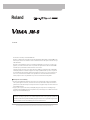 1
1
-
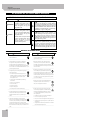 2
2
-
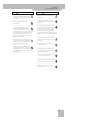 3
3
-
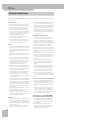 4
4
-
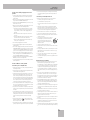 5
5
-
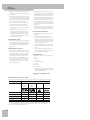 6
6
-
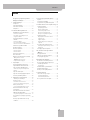 7
7
-
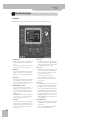 8
8
-
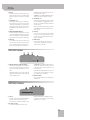 9
9
-
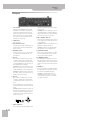 10
10
-
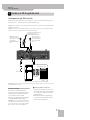 11
11
-
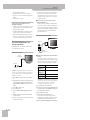 12
12
-
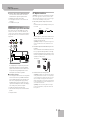 13
13
-
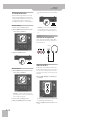 14
14
-
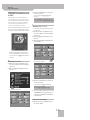 15
15
-
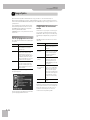 16
16
-
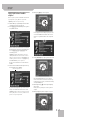 17
17
-
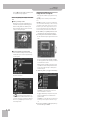 18
18
-
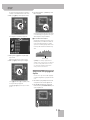 19
19
-
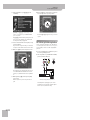 20
20
-
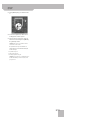 21
21
-
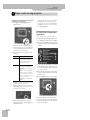 22
22
-
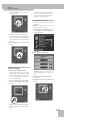 23
23
-
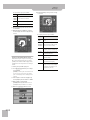 24
24
-
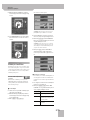 25
25
-
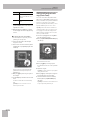 26
26
-
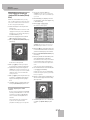 27
27
-
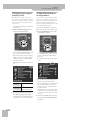 28
28
-
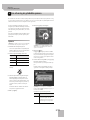 29
29
-
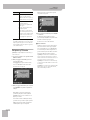 30
30
-
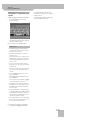 31
31
-
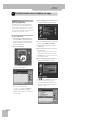 32
32
-
 33
33
-
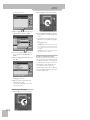 34
34
-
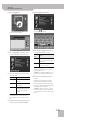 35
35
-
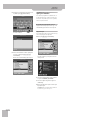 36
36
-
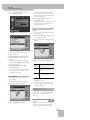 37
37
-
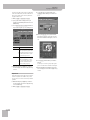 38
38
-
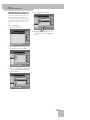 39
39
-
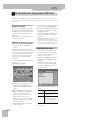 40
40
-
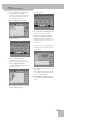 41
41
-
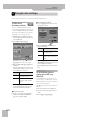 42
42
-
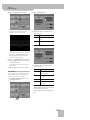 43
43
-
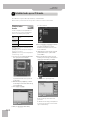 44
44
-
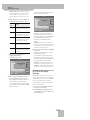 45
45
-
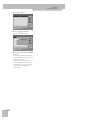 46
46
-
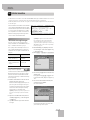 47
47
-
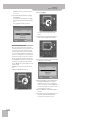 48
48
-
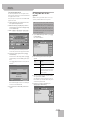 49
49
-
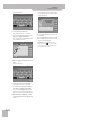 50
50
Gerelateerde papieren
-
Roland VIMA JM-5 de handleiding
-
Roland V-Piano de handleiding
-
Roland RG-1F de handleiding
-
Roland BK-5 de handleiding
-
Roland MT-90U de handleiding
-
Roland Octa-Capture de handleiding
-
Roland FP-80 de handleiding
-
Edirol FA-66 de handleiding
-
Roland RD-300NX de handleiding
-
Roland STUDIO-CAPTURE de handleiding